Page 1
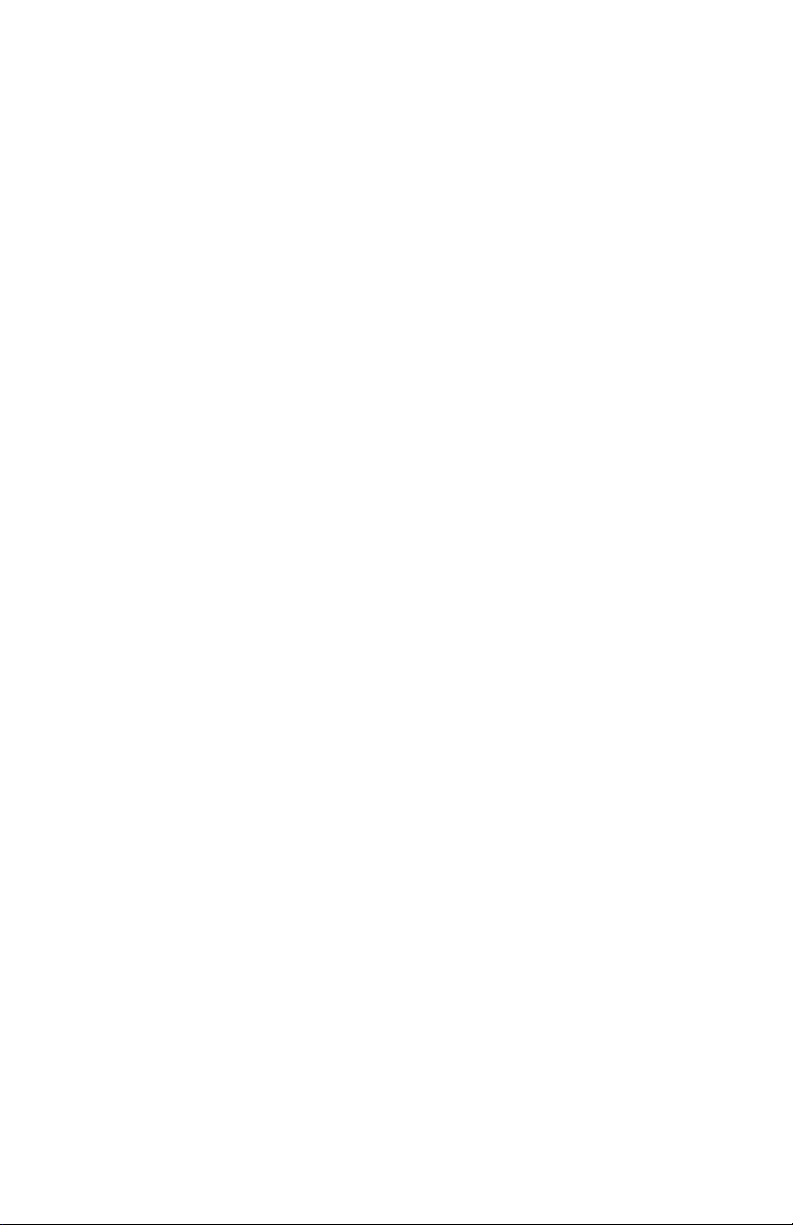
cámara digital hp photosmart 612
guía del usuario
Page 2
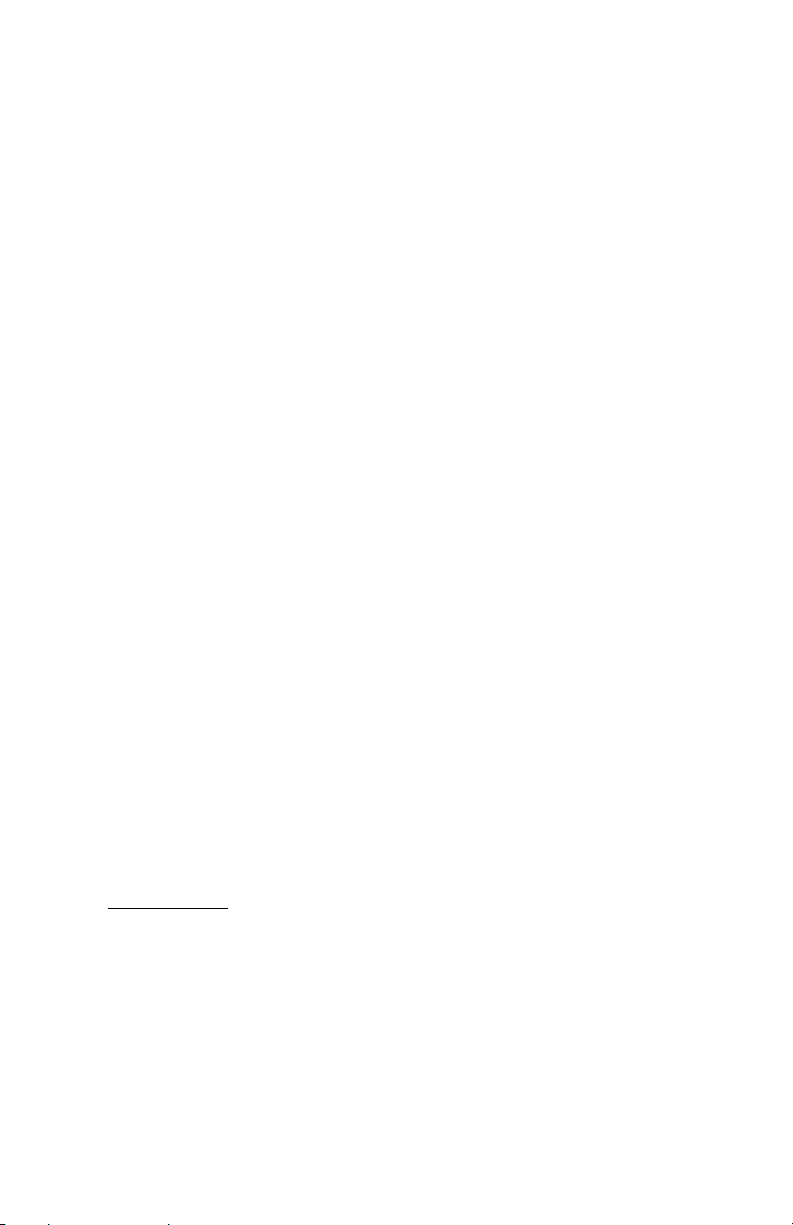
Información de marcas comerciales y de copyright
© Copyright 2001 Hewlett-Packard Company
Reservados todos los derechos. Se prohíbe fotocopiar, reproducir
o traducir este documento a otro idioma, en su totalidad o en
parte, sin el consentimiento previo y por escrito de HewlettPackard Company.
La información que aparece en este documento está sujeta a
cambios sin previo aviso. Hewlett-Packard no se responsabiliza
de los posibles errores contenidos en este documento, ni de los
daños consecuentes que puedan producirse en relación con el
suministro, la interpretación o el uso de este material.
Microsoft®, Windows® y Windows NT® son marcas comerciales
registradas en Estados Unidos de Microsoft Corporation.
Pentium® es una marca comercial registrada en Estados Unidos
de Intel Corporation.
Desecho de materiales
Este producto de HP contiene los siguientes materiales, que
pueden precisar un tratamiento especial cuando se agote su vida
útil:
z Mercurio en la lámpara fluorescente de la pantalla de cristal
líquido
z Plomo en soldadura
z Baterías AA alcalinas de bióxido de manganeso y zinc o
disulfuro de litio y hierro suministradas con la cámara
El desecho de este material puede estar regulado por
consideraciones medioambientales. Para obtener información de
desecho o de reciclaje, póngase en contacto con las autoridades
locales o con la EIA (Electronic Industries Alliance)
(www.eiae.org
).
Page 3
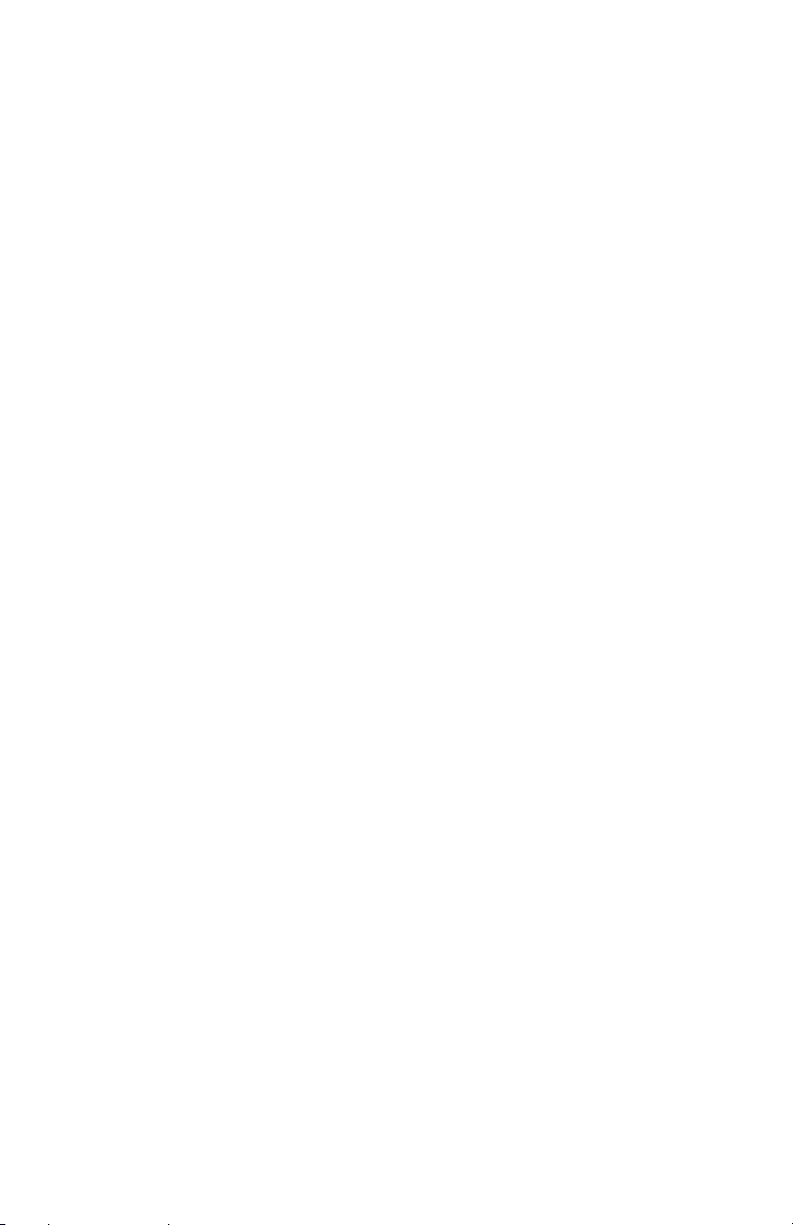
Contenido
Capítulo 1: Procedimientos iniciales
Componentes de la cámara . . . . . . . . . . . . . . . . . . . . . . . . . . . . . . 1
Configuración. . . . . . . . . . . . . . . . . . . . . . . . . . . . . . . . . . . . . . . . . 3
Paso 1: Asegure la muñequera . . . . . . . . . . . . . . . . . . . . . . . . 3
Paso 2: Instalar las baterías . . . . . . . . . . . . . . . . . . . . . . . . . . 3
Paso 3: Elija el idioma de la cámara . . . . . . . . . . . . . . . . . . . . 4
Paso 4: Ajuste la fecha y la hora de la cámara . . . . . . . . . . . . 4
Utilización del mando de control . . . . . . . . . . . . . . . . . . . . . . . . . . 4
Almacenamiento de imágenes en una tarjeta de memoria CF . . . 6
Capítulo 2: Toma de fotografías
Toma de una fotografía . . . . . . . . . . . . . . . . . . . . . . . . . . . . . . . . . 7
Vista previa de las imágenes . . . . . . . . . . . . . . . . . . . . . . . . . . . . . 8
Conocimiento del enfoque automático y la exposición automática 9
Utilización del bloqueo del enfoque. . . . . . . . . . . . . . . . . . . . . 9
Utilización del zoom óptico o el digital . . . . . . . . . . . . . . . . . . . . . 10
Utilización del temporizador automático . . . . . . . . . . . . . . . . . . . 11
Capítulo 3: Administración de las imágenes en la
cámara
Ver las imágenes . . . . . . . . . . . . . . . . . . . . . . . . . . . . . . . . . . . . . 13
Creación de un orden de impresión. . . . . . . . . . . . . . . . . . . . . . . 14
Eliminación de imágenes . . . . . . . . . . . . . . . . . . . . . . . . . . . . . . . 16
Ver versiones pequeñas (viñetas) de las imágenes . . . . . . . . . . 17
Ampliación de las imágenes . . . . . . . . . . . . . . . . . . . . . . . . . . . . 18
Capítulo 4: Cambio de los ajustes de la cámara
Utilización del flash . . . . . . . . . . . . . . . . . . . . . . . . . . . . . . . . . . . 21
Cambio de la calidad de imagen . . . . . . . . . . . . . . . . . . . . . . . . . 23
Cambio de la fecha y la hora . . . . . . . . . . . . . . . . . . . . . . . . . . . . 24
Cambio del idioma de la cámara . . . . . . . . . . . . . . . . . . . . . . . . . 25
Ajuste de la pantalla de bienvenida . . . . . . . . . . . . . . . . . . . . . . . 26
iiiContenido
Page 4
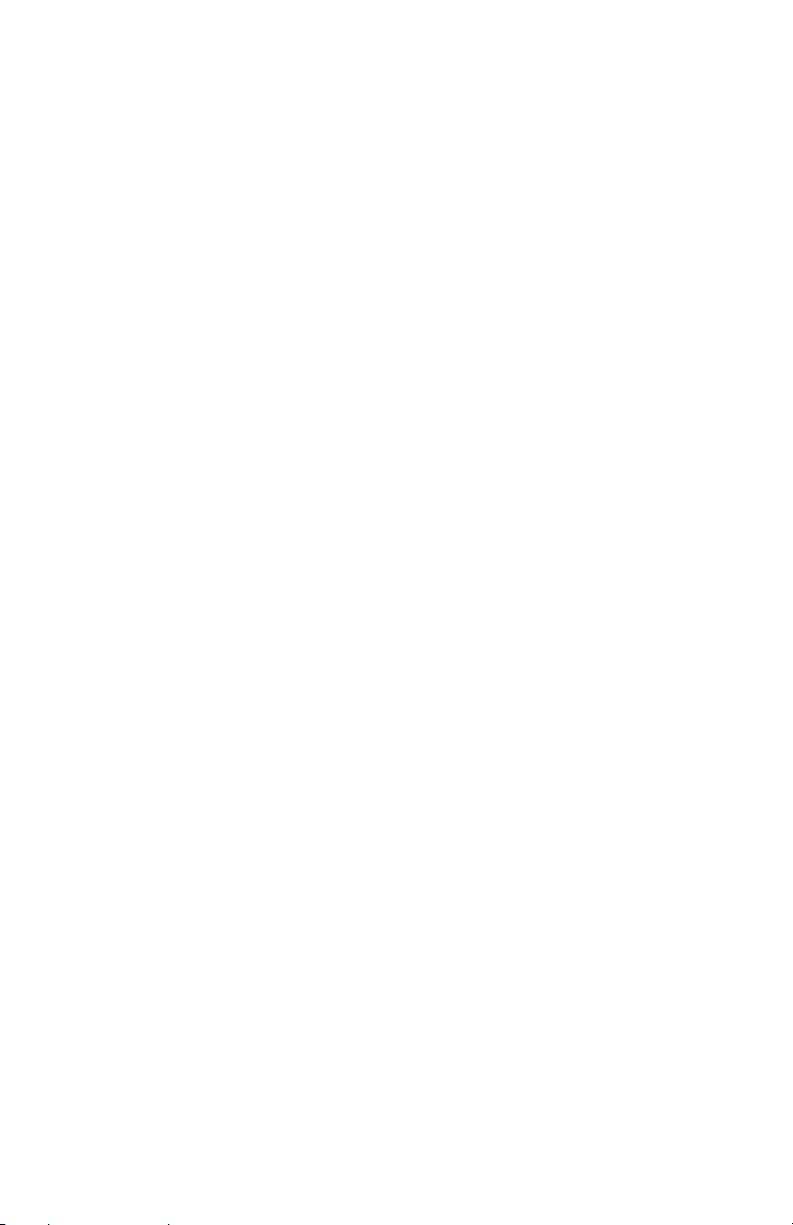
Capítulo 5: Cómo compartir e imprimir imágenes
Utilización de la cámara con un equipo con Windows . . . . . . . . . 28
Requisitos del sistema para un equipo con Windows . . . . . . 28
Instalación del software en un equipo con Windows . . . . . . . 29
Conexión de la cámara a un equipo que ejecute Windows . . 29
Descarga de imágenes a un equipo con Windows . . . . . . . . 30
Utilización de la cámara con un equipo que ejecute
Windows NT 4.0 . . . . . . . . . . . . . . . . . . . . . . . . . . . . . . . 32
Utilización de la cámara con un equipo Macintosh . . . . . . . . . . . 33
Requisitos del sistema para un equipo Macintosh. . . . . . . . . 33
Cambio del ajuste Modo de conexión del PC . . . . . . . . . . . . 33
Instalación del software en un equipo Macintosh . . . . . . . . . 34
Conexión de la cámara a un equipo Macintosh . . . . . . . . . . . 35
Descarga de imágenes a un equipo Macintosh . . . . . . . . . . . 35
Sugerencias para descargar imágenes a un equipo
Macintosh . . . . . . . . . . . . . . . . . . . . . . . . . . . . . . . . . . . . 36
Descarga de imágenes sin utilizar el software de la cámara . . . . 37
Utilización de un lector de tarjetas . . . . . . . . . . . . . . . . . . . . . . . . 38
Impresión de imágenes en un impresora equipada con
un lector de tarjetas . . . . . . . . . . . . . . . . . . . . . . . . . . . . . . . . . . . 38
Capítulo 6: Almacenar imágenes en la memoria
Determinación del número de fotografías que puede tomar . . . . 40
Utilización de una tarjeta de memoria CF . . . . . . . . . . . . . . . . . . 41
Instalación de una tarjeta de memoria CF . . . . . . . . . . . . . . 42
Comprobación del estado de la tarjeta de memoria CF. . . . . 43
Utilización tanto de la memoria interna como de una tarjeta de
memoria CF . . . . . . . . . . . . . . . . . . . . . . . . . . . . . . . . . . . . . . . . . 44
Formateo de la memoria . . . . . . . . . . . . . . . . . . . . . . . . . . . . . . . 45
Capítulo 7: Mantenimiento de la cámara
Alimentación de la cámara . . . . . . . . . . . . . . . . . . . . . . . . . . . . . . 47
Determinación de la necesidad de cambiar las baterías . . . . 47
Cambio de las baterías . . . . . . . . . . . . . . . . . . . . . . . . . . . . . 49
Utilización de un adaptador de alimentación de CA . . . . . . . 50
Cuidado de la cámara y los accesorios . . . . . . . . . . . . . . . . . . . . 51
Cámara . . . . . . . . . . . . . . . . . . . . . . . . . . . . . . . . . . . . . . . . . 51
Tarjetas de memoria . . . . . . . . . . . . . . . . . . . . . . . . . . . . . . . 51
Precauciones de seguridad . . . . . . . . . . . . . . . . . . . . . . . . . . . . . 52
Guía del usuario de la HP photosmart 612iv
Page 5
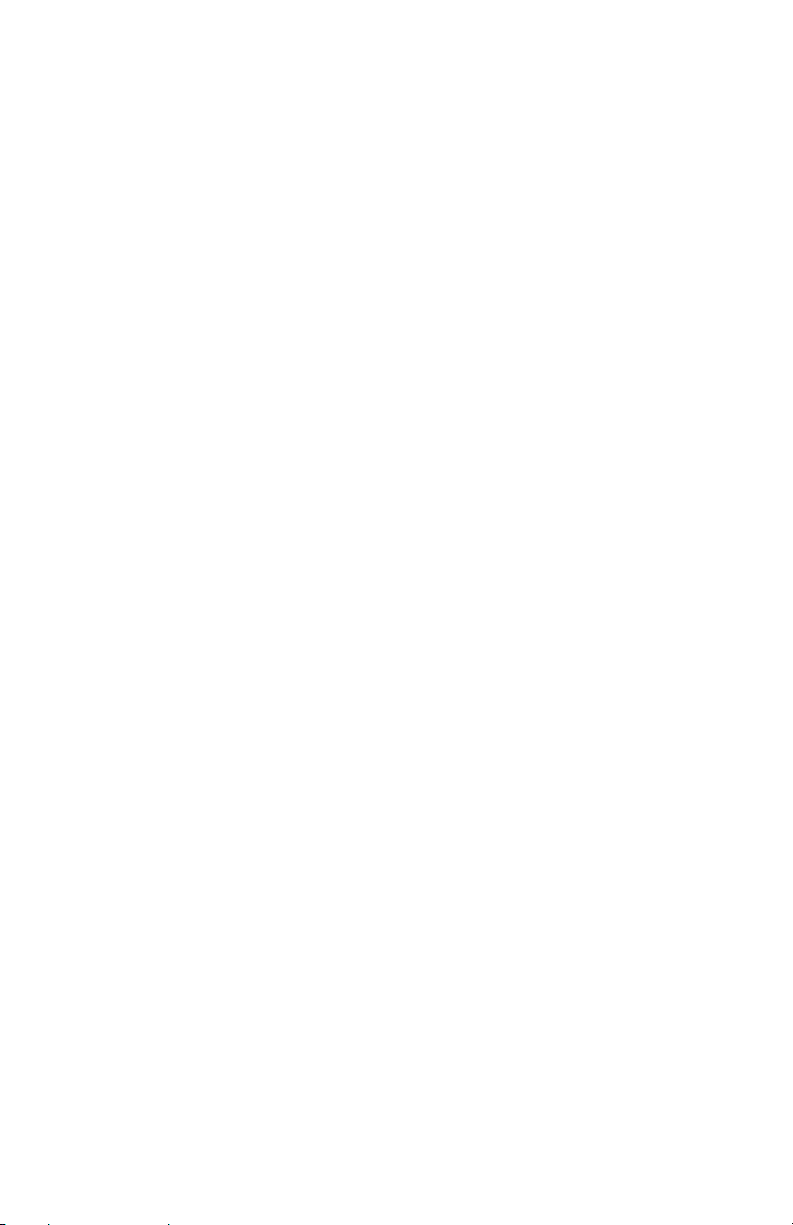
Capítulo 8: Solución de problemas
Problemas y soluciones . . . . . . . . . . . . . . . . . . . . . . . . . . . . . . . . 53
Mensajes de error . . . . . . . . . . . . . . . . . . . . . . . . . . . . . . . . . 60
Obtención de asistencia. . . . . . . . . . . . . . . . . . . . . . . . . . . . . . . . 61
Visita a los sitios Web de HP. . . . . . . . . . . . . . . . . . . . . . . . . 61
Visita a los sitios Web relacionados . . . . . . . . . . . . . . . . . . . 62
Contacto con Soporte al cliente de HP . . . . . . . . . . . . . . . . . 62
Obtención de soporte en Estados Unidos . . . . . . . . . . . . . . 63
Obtención de soporte en todo el mundo . . . . . . . . . . . . . . . 64
Declaración de garantía limitada de Hewlett-Packard . . . . . . . . . 67
Apéndice A: Referencia
Símbolos de la LCD de estado . . . . . . . . . . . . . . . . . . . . . . . . . . 69
Indicadores luminosos de la cámara . . . . . . . . . . . . . . . . . . . . . . 71
Especificaciones de la cámara . . . . . . . . . . . . . . . . . . . . . . . . . . 72
Índice
vContenido
Page 6
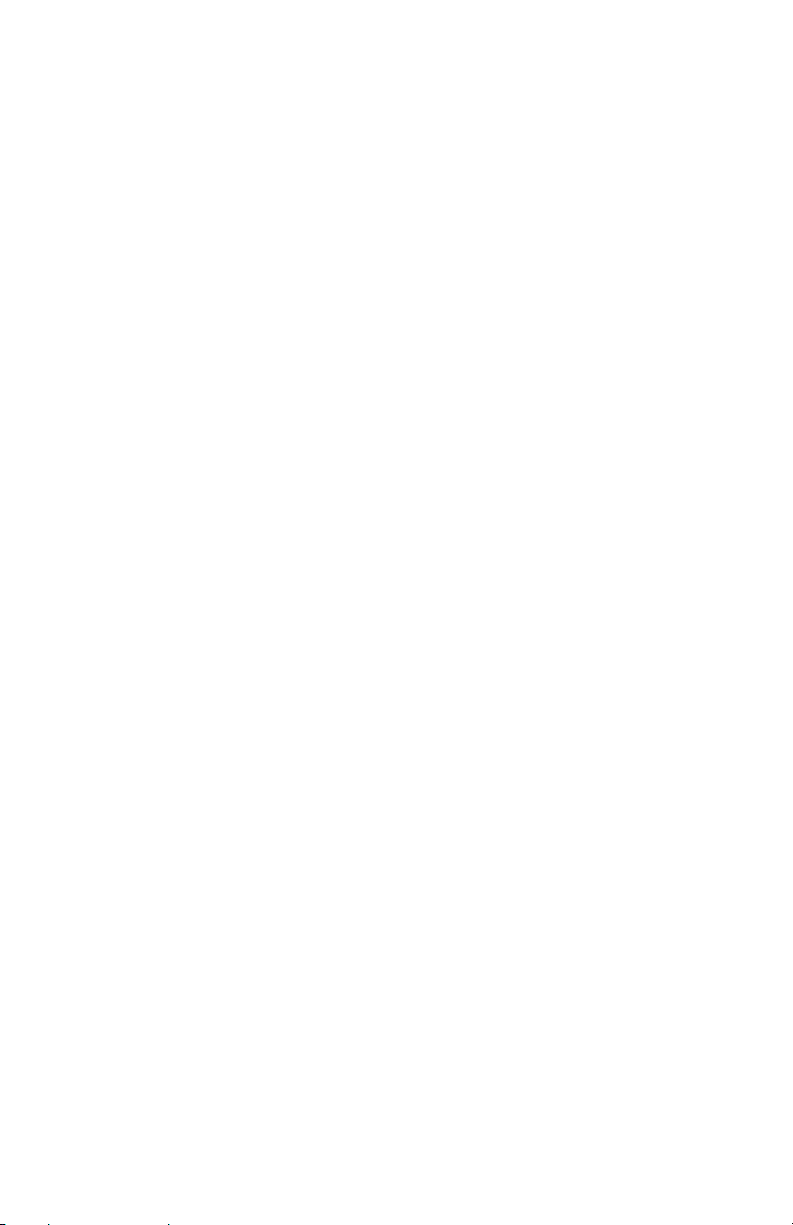
Guía del usuario de la HP photosmart 612vi
Page 7
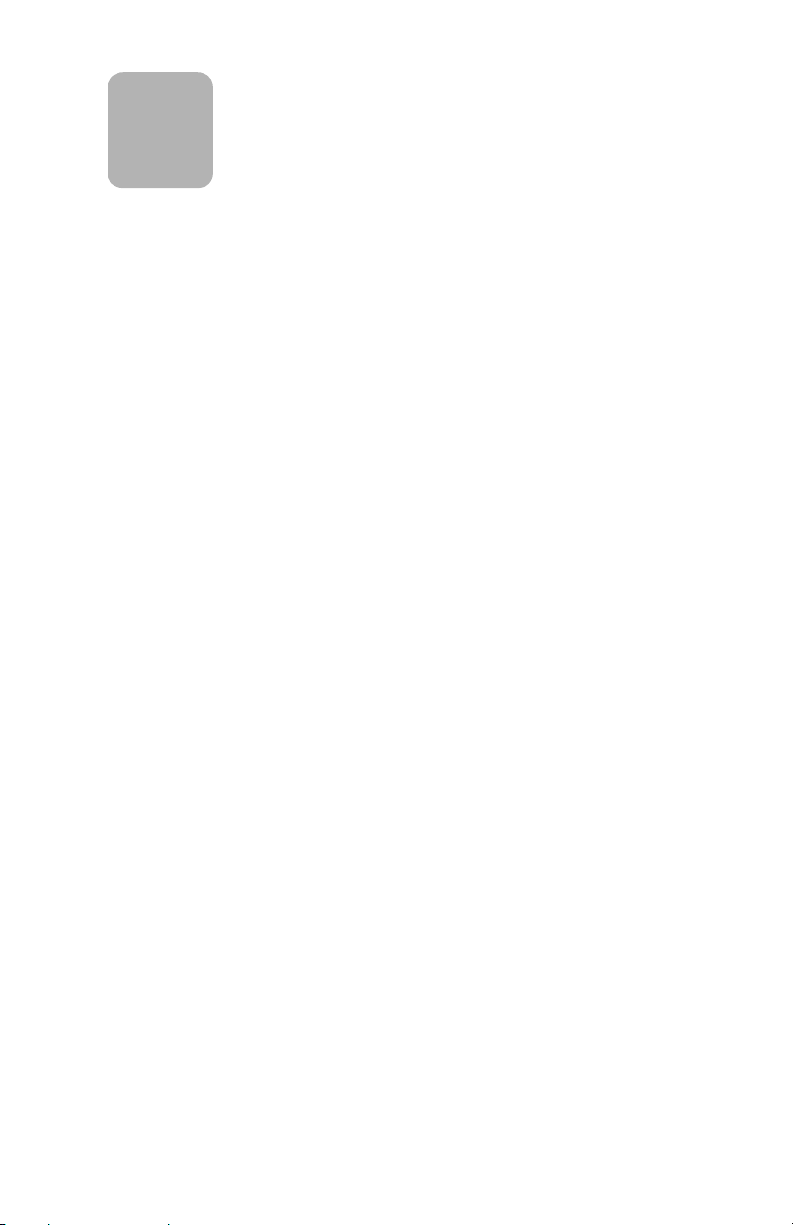
Procedimientos
1
La cámara digital HP photosmart 612 toma fotografías de alta
calidad que podrá compartir con sus familiares y amigos a través
de Internet o de correo electrónico. Se suministra con software
que le permite manipular, almacenar e imprimir sus fotografías.
La cámara tiene las siguientes características:
z resolución de 2,3 megapíxeles (MP)
z la facilidad de "apuntar y fotografiar"
z exposición automática
z enfoque automático
z flash integrado con reducción del efecto de ojos rojos
z conexión a PC a través de bus serie universal (USB)
z zoom digital de 2 aumentos
z zoom óptico de 2 aumentos
iniciales
z pantalla en color para ver vistas previas de las imágenes y
revisarlas
z memoria interna de 8 MB para almacenar imágenes en la
cámara
z ranura para tarjeta de memoria CompactFlash (CF) (tarjeta no
incluida)
z temporizador automático
z baterías
Componentes de la cámara
En las figuras siguientes se muestran los componentes de la
cámara digital HP photosmart 612
Procedimientos iniciales 1
Page 8
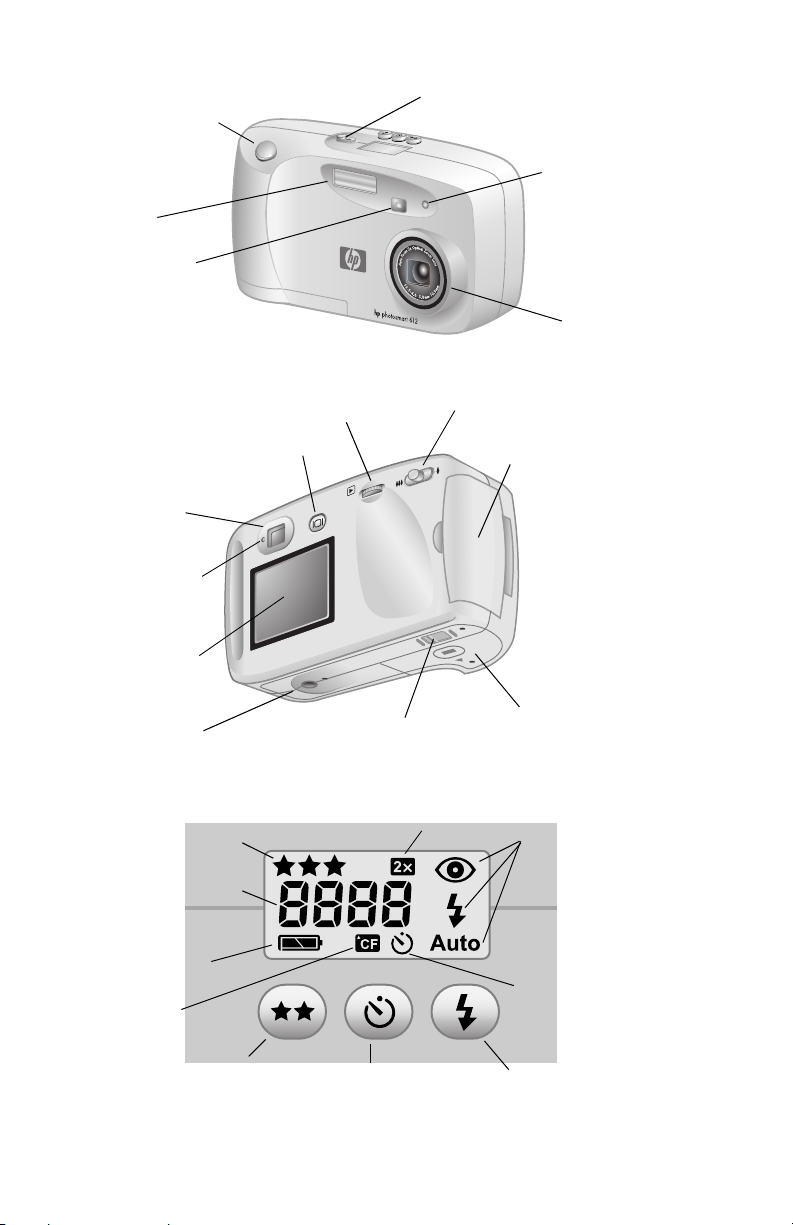
disparador
flash
visor
control de alimentación
Indicador LED
del temporizador
automático
objetivo
visor
indicador LED
del visor
pantalla de
imágenes
soporte para trípode
indicador de
calidad de imagen
imágenes restantes
nivel de carga
de las baterías
indicador de
tarjeta CF
mando de control
control de
pantalla
liberación de la tarjeta CF
control de zoom
indicador de
zoom digital
puerta del
de compartimento
tarjeta de
memoria CF
acceso a baterías
símbolos del flash
indicador de
temporizador
automático
botón de
calidad de imagen
botón del temporizador
automático
Guía del usuario de la HP photosmart 6122
botón de flash
Page 9

Configuración
La preparación de la cámara digital es un procedimiento rápido y
sencillo. Siga estos pasos para empezar a tomar fotografías.
Paso 1: Asegure la muñequera
1 Pase el lazo corto por la
anilla de muñequera
situada debajo de la
puerta del
compartimento de
tarjeta de memoria CF.
Tal vez tenga que
utilizar un objeto con
punta, como un clip
sujetapapeles, para
hacer pasar el extremo
del lazo.
2 Tire de la correa por el lazo y apriete firmemente el nudo.
Paso 2: Instalar las baterías
1 Busque la puerta del compartimento para pilas en la parte
inferior de la cámara. Deslice la puerta hacia fuera y levántela.
2 Coloque las baterías de
acuerdo con las marcas
del interior del
compartimento
Procedimientos iniciales 3
Page 10
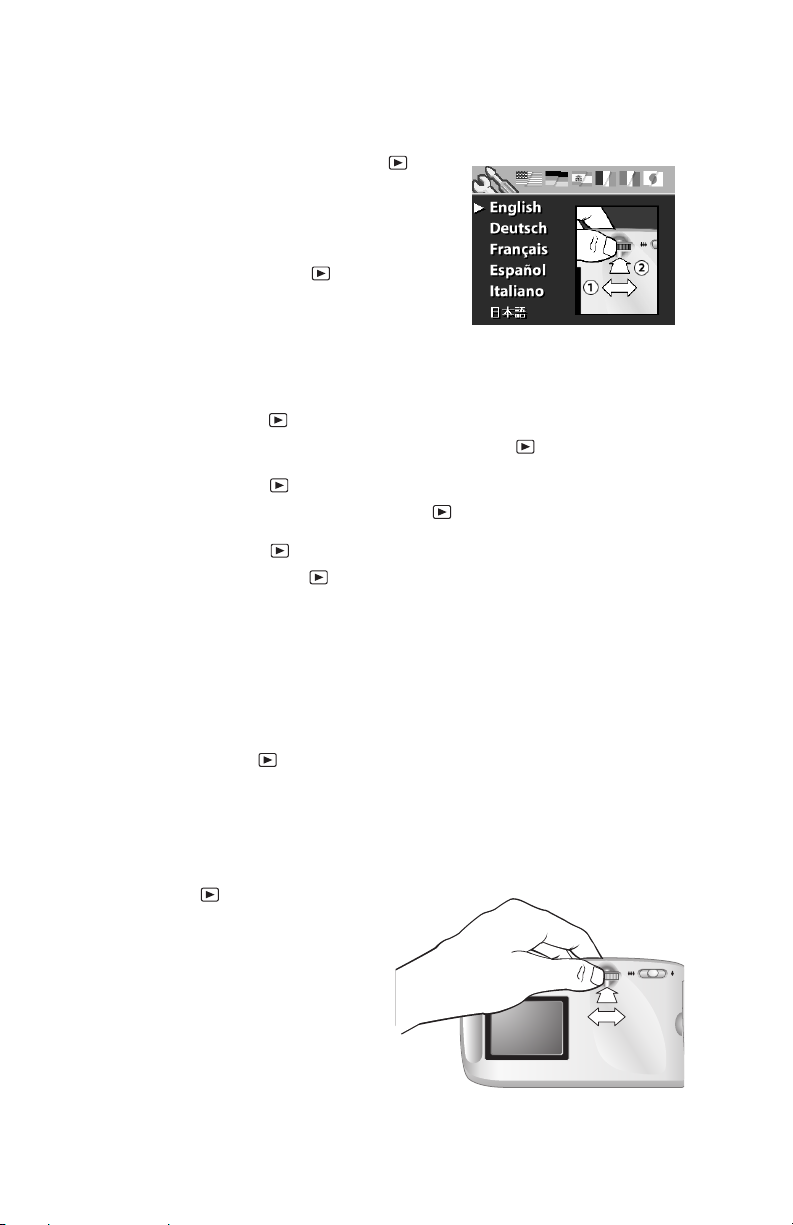
Paso 3: Elija el idioma de la cámara
1 Deslice el
2 Gire el mando de
hasta que aparezca resaltado en la
pantalla de imágenes el idioma que
desea utilizar.
3 Presione el mando hacia
dentro para seleccionar el idioma.
CONTROL DE ALIMENTACIÓN
CONTROL
()
para encender la cámara.
Paso 4: Ajuste la fecha y la hora de la cámara
1 Gire el mando hasta que quede apuntando al formato de
fecha y, a continuación, presione el mando para cambiarlo.
2 Gire el mando hasta que quede apuntando a la fecha y, a
continuación, presione el mando .
3 Gire el mando para cambiar el número y, a continuación,
presione el mando .
4 Ajuste los valores restantes de la misma manera.
5 Seleccione Salir. Se apagará la pantalla de imágenes.
Utilización del mando de control
Utilice el mando para:
z desplazarse por imágenes de las fotografías que haya tomado
z realizar selecciones en los menús de la cámara, que le permiten
manipular sus imágenes y cambiar los ajustes de la cámara
El mando funciona de dos
maneras diferentes: puede
presionarlo, o bien girarlo a la
izquierda o a la derecha.
Guía del usuario de la HP photosmart 6124
Page 11

Para revisar sus imágenes
1 Presione el mando para empezar a revisar sus imágenes
en la pantalla situada en la parte posterior de la cámara.
2 Gire el mando para desplazarse por las imágenes de las
fotografías que haya tomado.
Para desplazarse por los menús
1 Vuelva a presionar el mando . El menú principal aparece
como una fila de iconos en la parte superior de la pantalla de
imágenes.
IMPRIMIR
(DPOF)
ELIMINAR VER-
VIÑETAS
AUMENTAR INSTALAR SALIR
2 Gire el mando hacia la derecha hasta que el icono
deseado aparezca seleccionado en la pantalla de imágenes.
Cada icono representa una acción o un menú. Un icono
seleccionado tiene un borde y un fondo amarillos. En la línea
de estado mostrada en la parte inferior de la pantalla de
imágenes aparece un texto que describe el icono.
3 Presione el mando para abrir el menú o realizar la acción
representada por el icono.
4 Siga girando y presionando el mando para manipular las
imágenes o seleccionar opciones.
En esta guía aparecen instrucciones específicas sobre la manera
de utilizar los menús de la cámara.
Nota Para salir de un menú sin realizar una selección,
seleccione Salir.
Procedimientos iniciales 5
Page 12
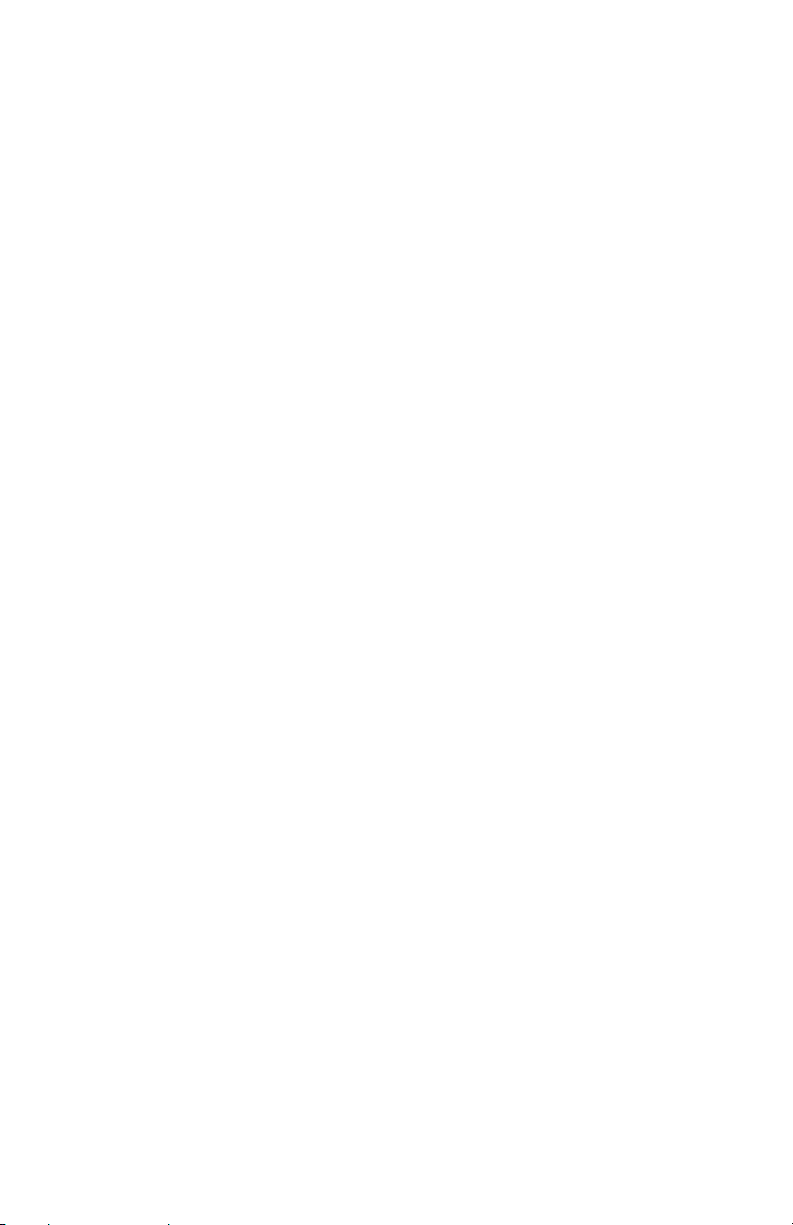
Almacenamiento de imágenes en
una tarjeta de memoria CF
La cámara digital incluye 8 megabytes (MB) de memoria interna
que le permiten almacenar imágenes directamente en la cámara.
Sin embargo, también dispone de una ranura para una tarjeta de
memoria CF opcional. La tarjeta de memoria CF le permite
ampliar la memoria de la cámara para poder tomar más
fotografías. De esta manera, después de que haya descargado
las imágenes a su PC, podrá volver a utilizar la tarjeta.
Con una tarjeta de memoria CF también puede ver y guardar
imágenes en un equipo que disponga de un lector de tarjetas de
memoria CF, e imprimir imágenes directamente desde una
impresora provista de una ranura para tarjetas de memoria CF.
Guía del usuario de la HP photosmart 6126
Page 13
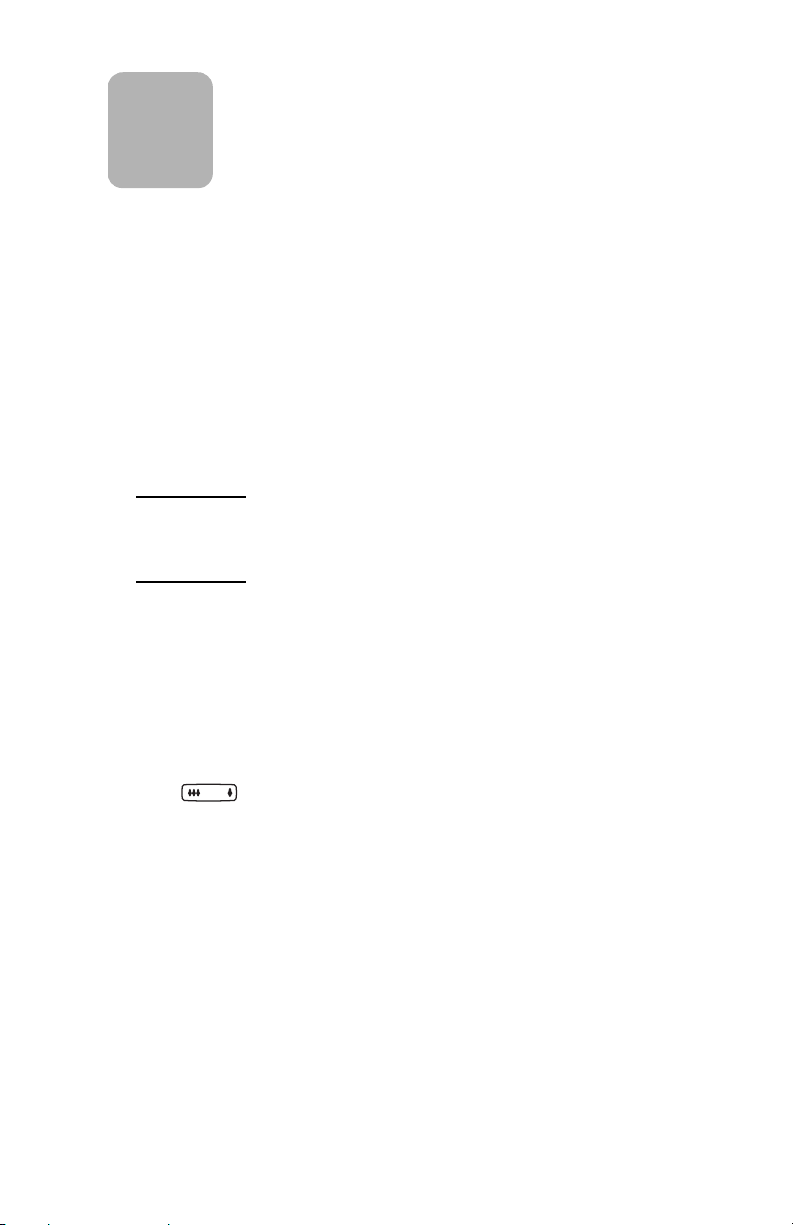
Toma de
2
En este capítulo se describe el proceso básico que se debe seguir
para tomar fotografías con la cámara digital, y se ofrecen
sugerencias para tomar las mejores fotografías. Cuando esté
familiarizado con este proceso, podrá utilizar las funciones
avanzadas de la cámara, que se describen en los capítulos
siguientes.
Nota Si la cámara está encendida, podrá tomar una
fotografías
fotografía en cualquier momento, aunque la pantalla
de imágenes esté apagada o muestre un menú.
Toma de una fotografía
1 Encienda la cámara.
2 Encuadre en el visor el tema que desee fotografiar.
3 Ajustar el zoom presionando los extremos del control de
() hasta que la posición del objeto sea la deseada.
Presione el
manténgalo presionado para permitir que la cámara ajuste el
enfoque y la exposición.
4 Cuando se encienda la luz verde situada a la izquierda del
visor, presione el
5 Se encenderá la pantalla de imágenes situada en la parte
posterior de la cámara, y mostrará la imagen durante un breve
periodo.
Para conservar la energía de las baterías, la pantalla se apaga
después de guardarse la imagen en la memoria.
Toma de fotografías 7
DISPARADOR
hasta la mitad de su recorrido y
DISPARADOR
hasta el fondo.
ZOOM
Page 14
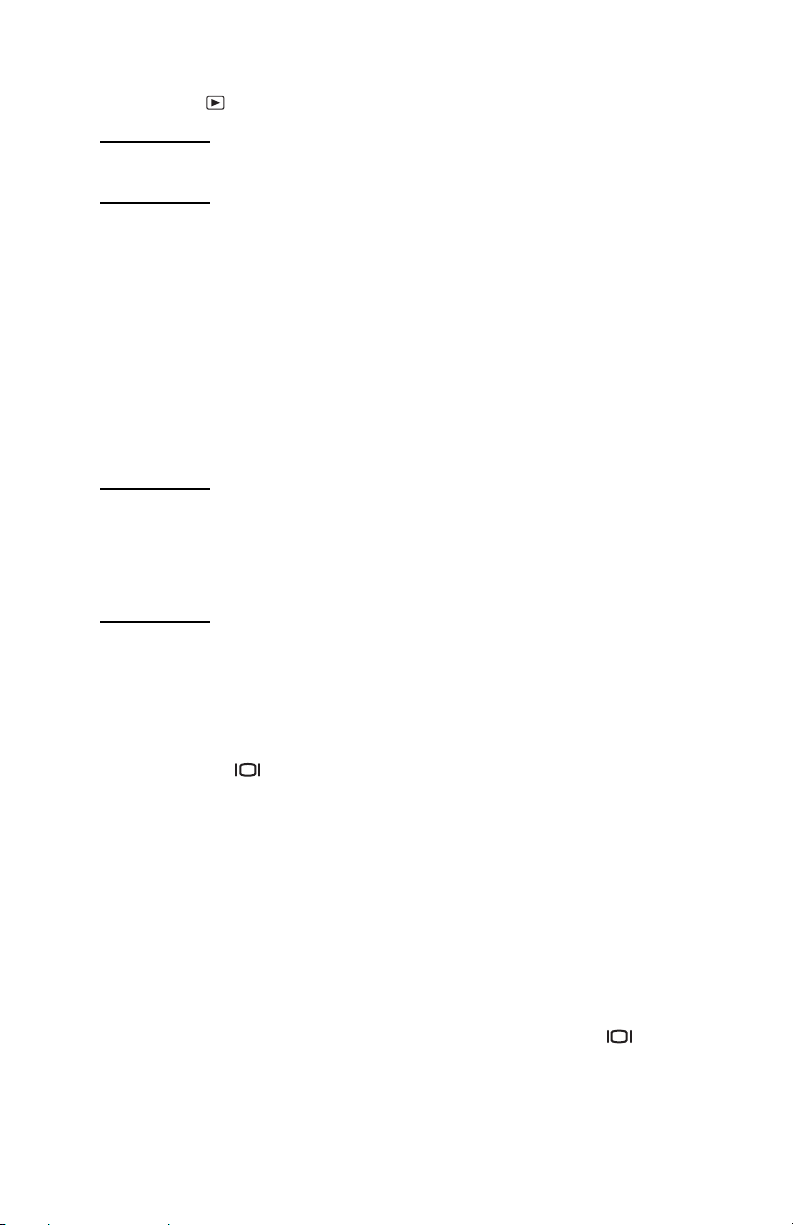
Para revisar todas las imágenes que haya tomado, presione el
mando .
Sugerencia Cuando esté tomando una fotografía, procure
mantener sus dedos alejados del objetivo y del flash
Vista previa de las imágenes
En lugar de mirar a través del visor para encuadrar una imagen,
puede utilizar la pantalla de imágenes para ver una vista previa de
una fotografía. La pantalla de imágenes muestra exactamente el
aspecto que tendrá la fotografía, mientras que el visor es menos
exacto. Muestre una vista previa de la fotografía en la pantalla de
imágenes cuando sea importante encuadrarla con precisión,
especialmente si está tomando un primer plano.
Nota El uso de la pantalla de imágenes consume mucha
energía de las baterías. Para conservar la energía
de las baterías, la cámara apaga automáticamente
la pantalla de imágenes al cabo de 60 segundos si
no se presiona un botón.
.
Para ver una vista previa de una fotografía
1 Encienda la cámara.
2 Presione el botón
IMÁGENES
( ) para encender la pantalla de imágenes.
DE ENCENDIDO/APAGADO DE LA PANTALLA DE
3 Encuadre la fotografía en la pantalla de imágenes apuntando
el objetivo de la cámara hacia lo que desee fotografiar.
4 Presione el
DISPARADOR
hasta la mitad de su recorrido y
manténgalo presionado para permitir que la cámara ajuste el
enfoque y la exposición.
5 Cuando se encienda continuamente la luz verde situada a la
izquierda del visor, presione el
DISPARADOR
hasta el fondo para
tomar la fotografía.
Para apagar la pantalla de imágenes, presione el botón .
Guía del usuario de la HP photosmart 6128
Page 15
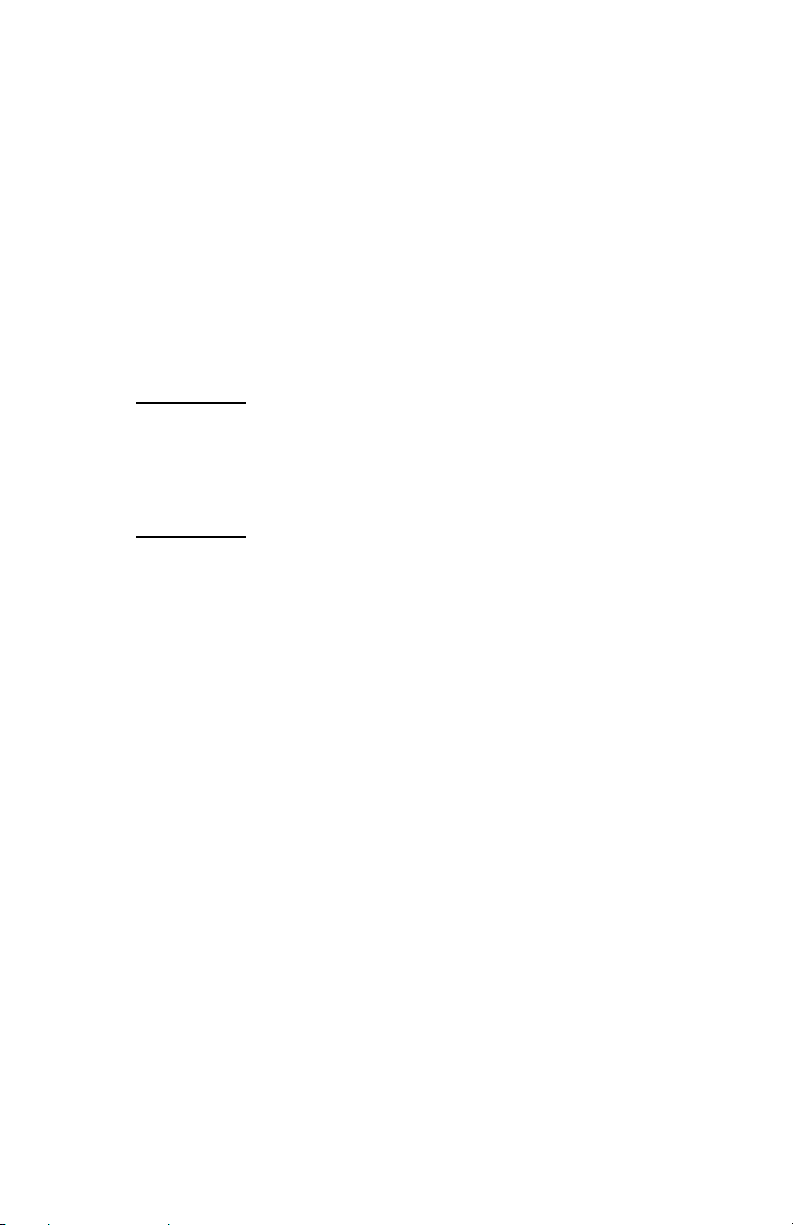
Conocimiento del enfoque
automático y la exposición
automática
La cámara ajusta el enfoque y la exposición automáticamente
según las condiciones de iluminación actuales. Tiene más
posibilidades de tomar una instantánea perfecta, especialmente
cuando fotografía temas con acción y movimiento, si ajusta antes
el enfoque y la exposición de la cámara. Para ello, presione el
DISPARADOR
presiónelo hasta el fondo en el momento exacto en que desee
captar la imagen.
Nota Si la cámara no encuentra un enfoque, o si la
Utilización del bloqueo del enfoque
La característica de enfoque automático enfoca el objeto de
interés en la mitad de la imagen, y necesita un buen contraste en
esa zona de interés. Si no desea que el objeto de la fotografía
aparezca en la mitad de la imagen, o si el objeto de interés carece
de contraste, utilice el bloqueo del enfoque.
hasta la mitad de su recorrido y, a continuación,
exposición tendrá una duración superior a 1/30 de
segundo, se encenderá una luz amarilla a la
izquierda del visor. Podrá tomar la fotografía, pero el
resultado puede no ser óptimo.
1 Encuadre un tema que se encuentre a la misma distancia del
objetivo que el tema de interés.
2 Presione el
bloquear el enfoque. Espere hasta que se encienda la luz
verde al lado del visor.
3 Mientras mantiene presionado el
de su recorrido, mueva la cámara para encuadrar el tema de
interés que desee fotografiar.
4 Presione el
fotografía.
Toma de fotografías 9
DISPARADOR
DISPARADOR
hasta la mitad de su recorrido para
DISPARADOR
hasta el fondo para tomar la
hasta la mitad
Page 16
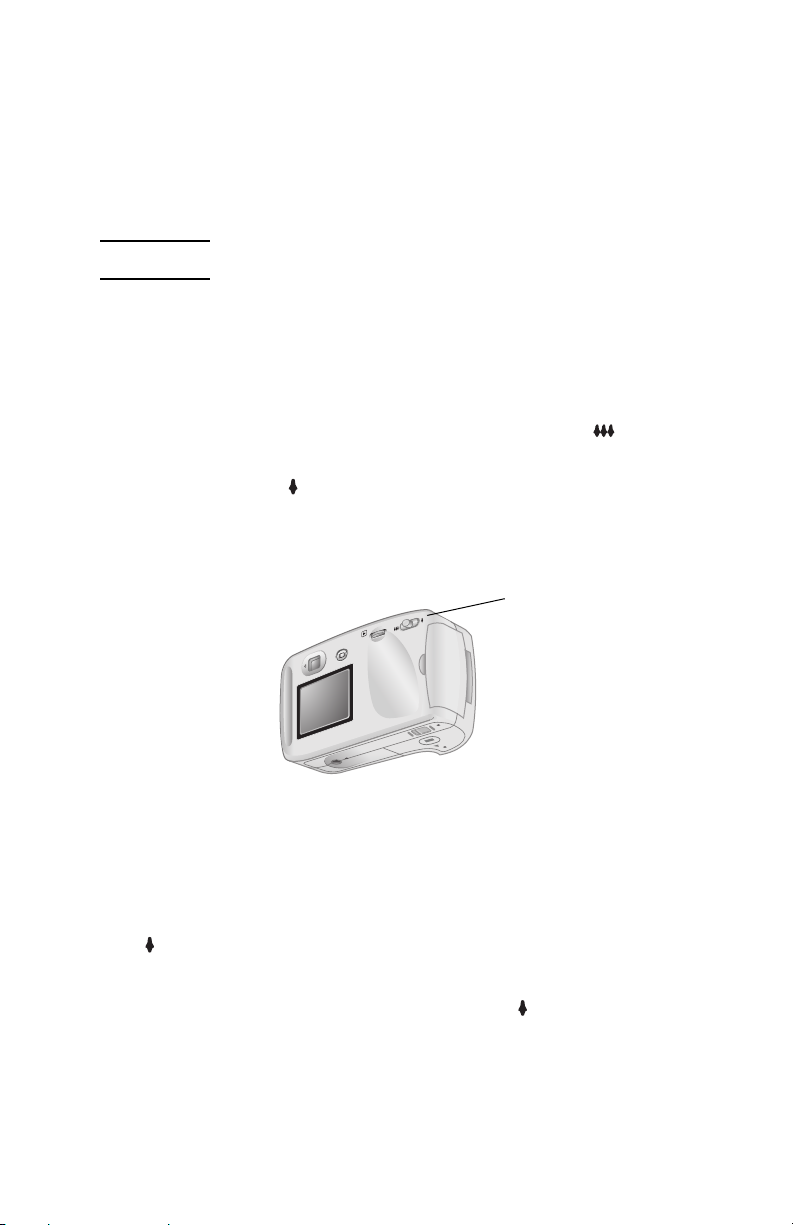
Utilización del zoom óptico o el
digital
Puede utilizar el zoom óptico o el digital de la cámara para
acercar a lo que desee fotografiar.
Nota El zoom digital reduce la calidad de la imagen.
Para utilizar el zoom óptico
1 Con la cámara encendida, encuadre el objeto de interés en el
visor.
2 Mueva el control de zoom hacia la posición ancha ( ) para
alejar la imagen. Mueva el control de zoom hacia la posición
del teleobjetivo ( ) para acercar la imagen.
Cuando la lente alcance bien el extremo de la posición ancha
o el extremo de la posición del teleobjetivo se detendrá
aunque continúe presionando el control.
Control
de zoom
Para utilizar el zoom digital
1 Encienda la cámara y vaya al modo Vista previa.
2 Presione el control de zoom hacia la posición del teleobjetivo
( ) y manténgalo presionado.
3 Libere el control y, a continuación, vuelva a presionar el control
de zoom hacia la posición del teleobjetivo ( ) para activar el
zoom digital. La pantalla de imágenes se encenderá
automáticamente y en la línea de estado aparecerá el mensaje
ZOOM DIGITAL 2X.
Guía del usuario de la HP photosmart 61210
Page 17

Nota El zoom digital sólo funciona en modo Vista previa.
Utilización del temporizador
automático
Utilice el temporizador automático para tomar una fotografía de
usted mismo o de un grupo de personas posando. Después de
activar el temporizador automático y de presionar el
la cámara espera 10 segundos antes de tomar la fotografía.
Para utilizar el temporizador automático
1 Fije la cámara a un trípode o colóquela sobre una superficie
estable a una altura y distancia adecuadas del objeto que
desee fotografiar.
DISPARADOR
,
2 Con la cámara
encendida,
encuadre el
objeto de
interés en el
visor y, a
continuación,
presione el
botón del
TEMPORIZADOR
AUTOMÁTICO
temporizador en la LCD de estado.
3 Presione el
suéltelo.
El indicador luminoso rojo del temporizador automático situado
en la parte frontal de la cámara parpadeará durante 10
segundos con una frecuencia cada vez mayor. Al cabo de 10
segundos, la cámara tomará la fotografía y el temporizador
automático se desactivará automáticamente-.
Nota Para cancelar el temporizador automático antes de
( ) hasta que aparezca el símbolo del
DISPARADOR
que la cámara tome la fotografía, vuelva a presionar
el botón .
hasta el fondo y, a continuación,
indicador de temporizador
automático
botón del temporizador
automático
Toma de fotografías 11
Page 18
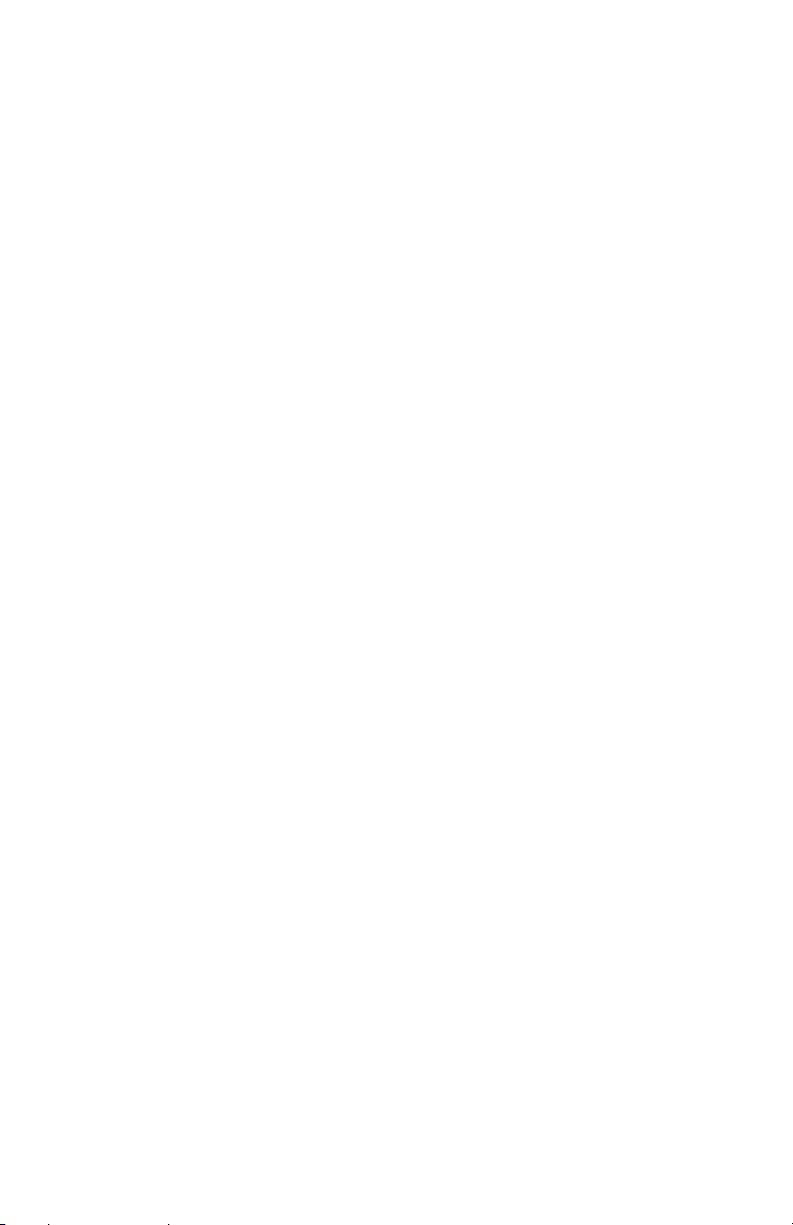
Guía del usuario de la HP photosmart 61212
Page 19
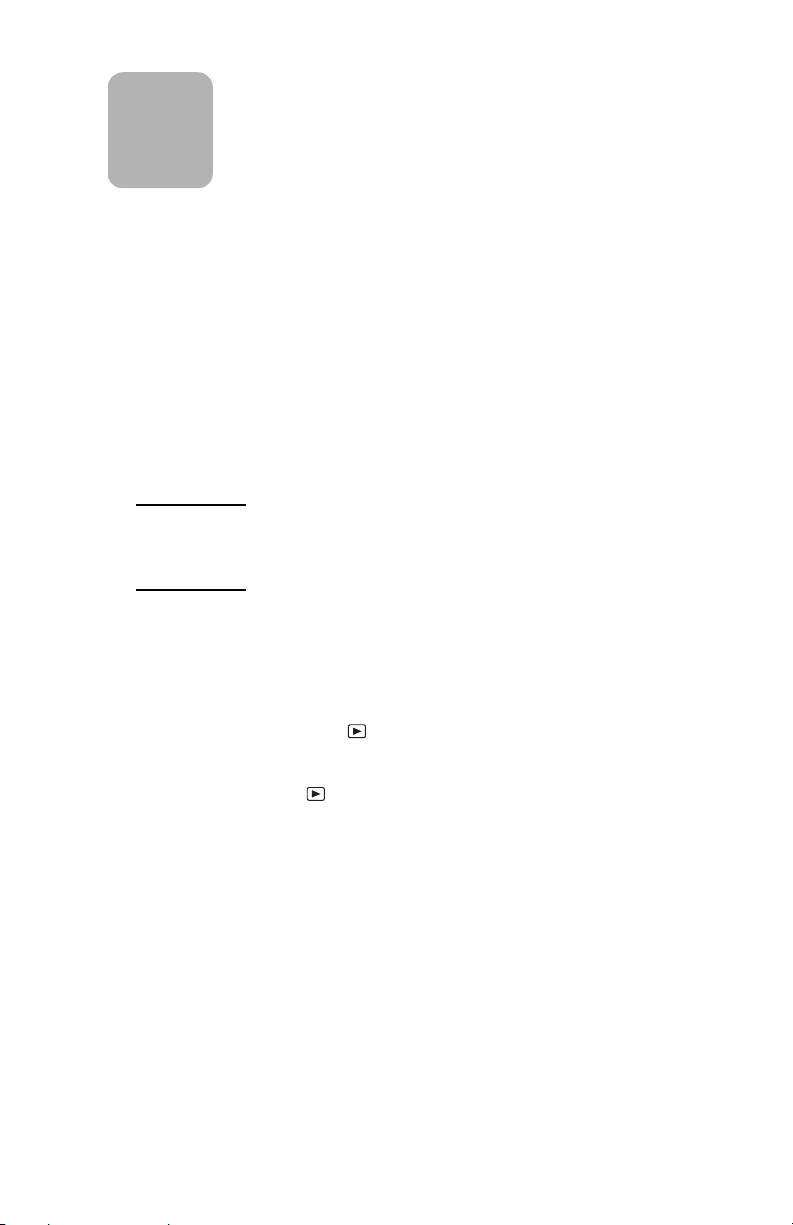
Administración
3
de las imágenes
en la cámara
Después de tomar algunas fotografías, podrá verlas utilizando la
pantalla de imágenes. Mientras ve las imágenes, puede
ampliarlas o eliminarlas, o bien crear un orden de impresión para
imprimir una serie de fotografías.
Sugerencia Para conservar la energía de las baterías, conecte
un adaptador de alimentación de CA (opcional)
mientras utilice la pantalla de imágenes.
Ver las imágenes
1 Encienda la cámara.
2 Presione el mando . La última fotografía que tomó o
visualizó aparecerá en la pantalla de imágenes.
3 Gire el mando para desplazarse por las imágenes.
Cada vez que se muestre una nueva imagen en la pantalla,
aparecerá el indicador de calidad de imagen en la esquina
superior izquierda de la imagen, representado por una, dos o tres
estrellas. El indicador de calidad de imagen desaparece al cabo
de dos segundos. El símbolo 2X aparece en la esquina superior
derecha si la imagen se ha ampliado de forma digital.
La línea de estado que aparece en la parte inferior de la pantalla
de imágenes muestra la siguiente información sobre la imagen
actual:
z El número de la fotografía y el número de imágenes
almacenadas en la memoria o en la tarjeta de memoria CF
Administración de las imágenes en la cámara 13
Page 20
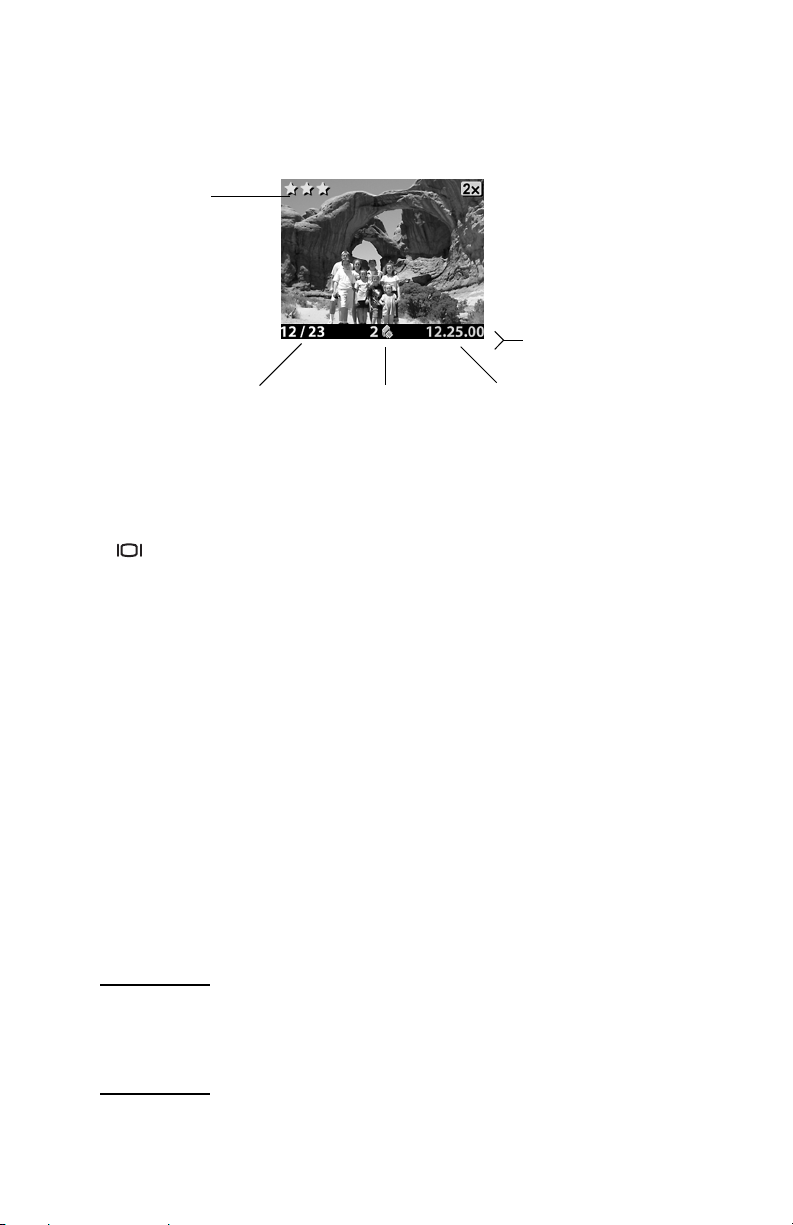
z Si la imagen está seleccionada para imprimirse, el número de
copias que se desea imprimir y el icono del orden de impresión
z La fecha en que se tomó la fotografía
indicador de
calidad de
imagen
línea de estado
número de imagen y
número de imágenes
almacenadas en la
memoria
información del orden de
impresión (DPOF) e icono
del orden de impresión
fecha en que se tomó
la fotografía
Cuando haya terminado de revisar las imágenes, asegúrese de
apagar la pantalla para conservar la energía de las baterías. Para
ello, presione el botón de
ENCENDIDO/APAGADO DE LA PANTALLA
( ) o apague la cámara.
Creación de un orden de impresión
Puede utilizar la cámara para seleccionar las imágenes que
desee imprimir. Por ejemplo, cuando se reúna con sus familiares
o amigos para ver sus fotografías, podrá seleccionar las
fotografías de las que deseen copias e imprimirlas más tarde.
Con un orden de impresión puede:
z seleccionar una imagen, varias imágenes o todas las
imágenes que tenga almacenadas en la cámara
z seleccionar cuántas copias desea de cada imagen o de todas
las imágenes.
Para agregar una imagen a un orden de impresión, seleccione el
número de copias que desee imprimir.
Nota Cuando revise las imágenes en la pantalla, en la
línea de estado aparecerá un icono de orden de
impresión para las imágenes que haya agregado al
orden de impresión.
Guía del usuario de la HP photosmart 61214
Page 21

Un orden de impresión crea un archivo DPOF (formato de orden
de impresión digital). Este archivo se almacena con las imágenes
en la memoria.
Puede imprimir fotografías desde el orden de impresión de dos
maneras diferentes:
z Cuando se transfieren las imágenes desde la cámara a un
equipo, el orden de impresión se copia junto con ellas. Si ha
configurado el software que se suministró con la cámara para
que lo haga, el equipo leerá el orden de impresión e imprimirá
las imágenes especificadas. Para obtener más información,
consulte la ayuda en línea incluida en el software.
z Si las imágenes están almacenadas en una tarjeta de memoria
CF, podrá introducir la tarjeta de memoria directamente en una
impresora que sea compatible con el formato DOPF. La
impresora leerá el orden de impresión e imprimirá las
imágenes especificadas.
Nota Un equipo Macintosh no reconoce un orden de
impresión DPOF.
Para crear o editar un orden de impresión
1 Encienda la cámara.
2 Presione el mando para empezar a revisar las imágenes.
3 Si desea copias de una sola imagen, utilice el mando para
desplazarse a la imagen que desee agregar o eliminar del
orden de impresión.
Nota Si desea copias de todas las imágenes, no importa
qué imagen aparece en la pantalla de imágenes.
4 Presione el mando para abrir el menú principal y,
a continuación, vuelva a presionarlo para abrir el
menú Imprimir (DPOF).
Administración de las imágenes en la cámara 15
Page 22
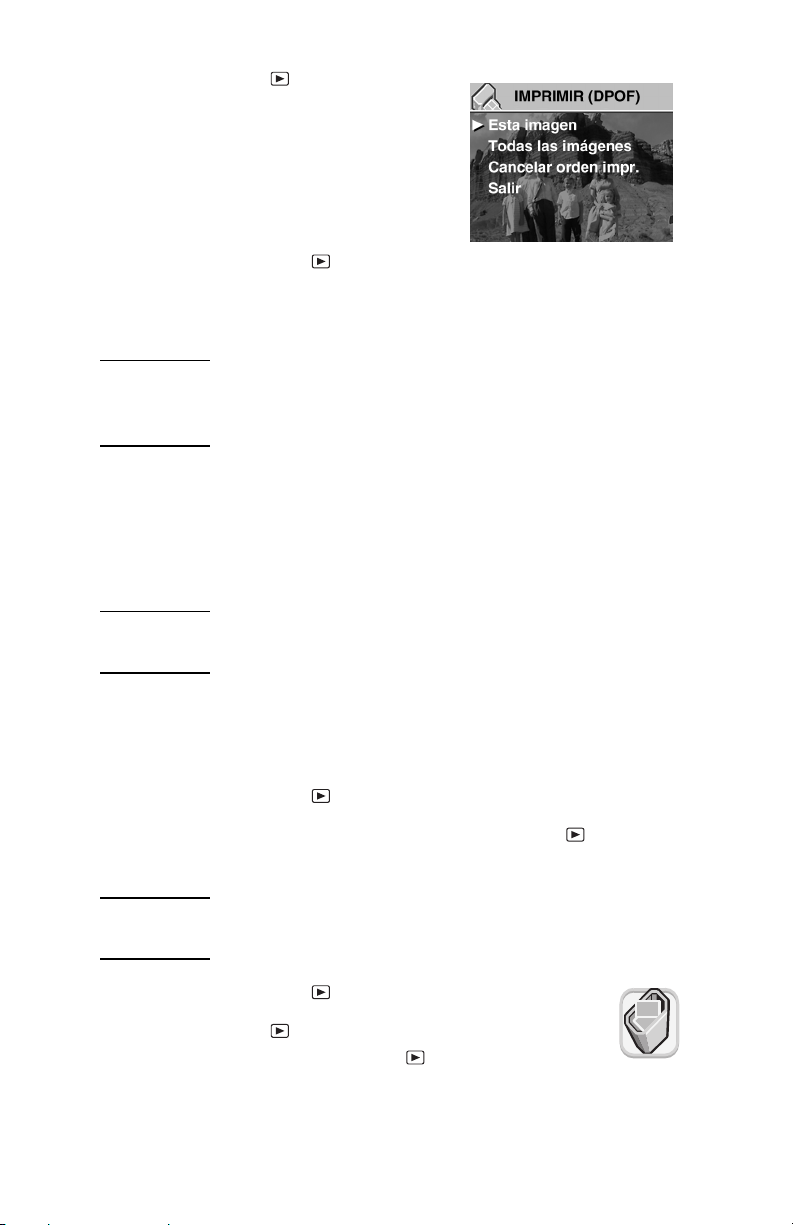
5 Gire el mando para
seleccionar Esta imagen si desea
copias de la imagen mostrada
actualmente. Seleccione Todas las
imágenes si desea copias de todas
las imágenes almacenadas en la
memoria.
6 Presione el mando .
7 Seleccione el número de copias que desea realizar de la
imagen.
Sugerencia Para eliminar una imagen de un orden de
impresión, ajuste el número de copias de esa
imagen a cero.
Eliminación de imágenes
Puede eliminar una imagen o todas las imágenes de la cámara.
Una vez eliminada una imagen, no se podrá recuperar.
Nota Si tiene instalada una tarjeta de memoria CF, las
imágenes sólo se eliminarán de la tarjeta.
Para eliminar imágenes
1 Encienda la cámara.
2 Presione el mando para empezar a revisar las imágenes.
3 Si va a eliminar una sola imagen, gire el mando para
desplazarse hasta la imagen que desee eliminar.
Nota Si va a eliminar todas las imágenes, no importa qué
imagen aparece en la pantalla de imágenes.
4 Presione el mando para abrir el menú principal.
5 Gire el mando para desplazarse hasta el icono
Eliminar y presione el mando para abrir el menú
Eliminar.
Guía del usuario de la HP photosmart 61216
Page 23

6 Gire el mando para
seleccionar Esta imagen si sólo
desea eliminar la imagen mostrada
actualmente, o Todas las
imágenes si desea eliminar todas
las imágenes.
7 Presione el mando para
eliminar la imagen o las imágenes.
8 Si decide eliminar todas las imágenes, la cámara le pedirá que
confirme su decisión. Para confirmar la eliminación, gire el
mando para seleccionar Sí y, a continuación, presione el
mando .
Nota En el menú Eliminar, también puede elegir
Formatear memoria (o Formatear tarjeta CF si
tiene instalada una tarjeta de memoria CF).
Ver versiones pequeñas (viñetas)
de las imágenes
Puede mostrar hasta nueve de sus imágenes a la vez en la
pantalla de imágenes.
Para mostrar viñetas de las imágenes
1 Encienda la cámara.
2 Presione el mando dos veces para abrir el menú principal.
3 Gire el mando para desplazarse hasta el icono
VER VIÑETAS y, a continuación, presione el
mando .
La pantalla de imágenes mostrará un máximo de nueve
imágenes a la vez, dependiendo del número de imágenes que
haya almacenadas en la memoria. La imagen seleccionada
actualmente aparece enmarcada por un borde amarillo.
Administración de las imágenes en la cámara 17
Page 24

4 Gire el mando
para seleccionar una
imagen diferente.
5 Presione el mando
para ver la
imagen seleccionada
en vista completa.
imagen
seleccionada
Ampliación de las imágenes
Mientras revisa una imagen, puede ampliar un área de la misma
hasta tres o seis veces su tamaño normal. Esto resulta útil cuando
se desea ver un detalle de una imagen. Por ejemplo, puede
comprobar si las personas tenían los ojos cerrados cuando tomó
la fotografía.
Nota Al ampliar una imagen no cambia la almacenada en
la memoria.
Para ampliar una imagen
1 Encienda la cámara.
2 Presione el mando para empezar a revisar las imágenes.
3 Gire el mando para desplazarse hasta la imagen que
desee ampliar.
4 Presione el mando para abrir el menú principal.
Gire el mando para desplazarse hasta el icono
AUMENTAR y, a continuación, presione el mando
para ampliar la imagen.
La cámara amplía el centro de la imagen hasta tres veces su
tamaño normal. Gire el mando para moverse a la
izquierda o a la derecha en la imagen.
5 Presione el mando para abrir el menú AUMENTAR.
Guía del usuario de la HP photosmart 61218
Page 25
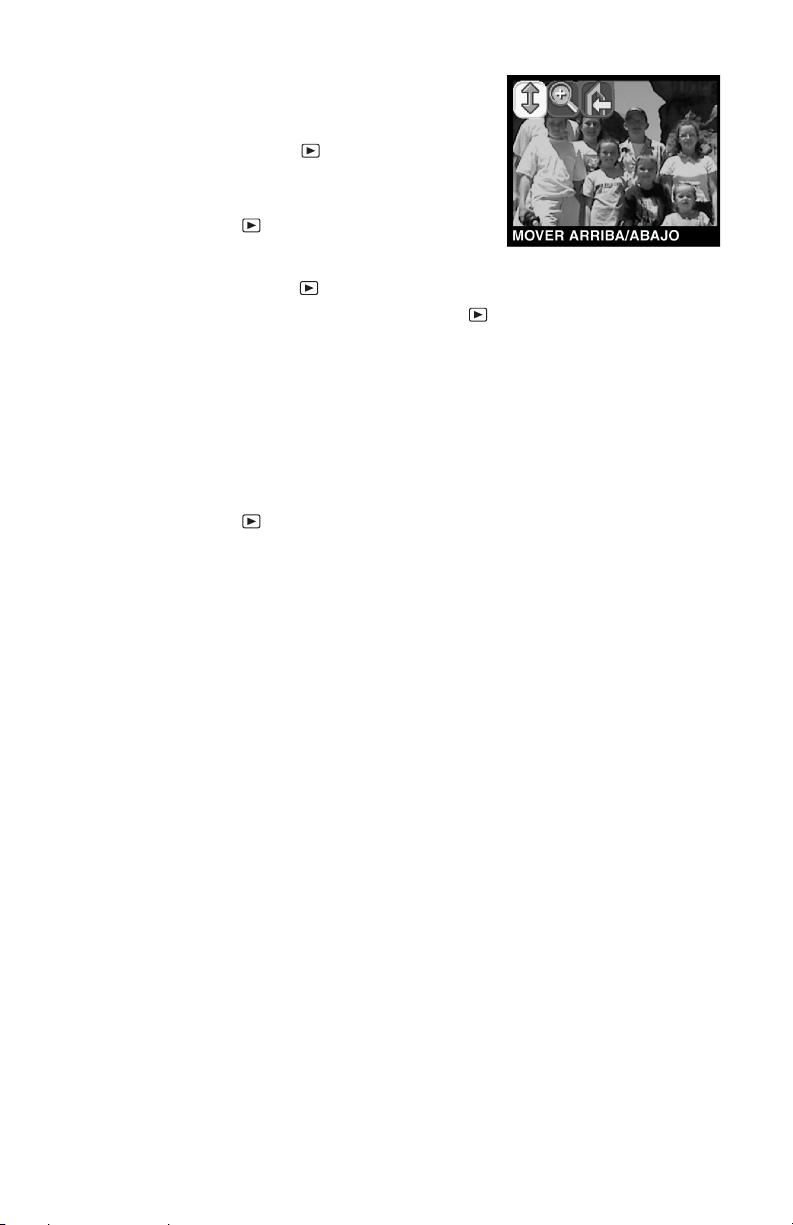
6 Para cambiar la dirección del
movimiento con el fin de poder
moverse hacia arriba y hacia abajo,
gire el mando para desplazarse
hasta el icono de doble flecha y, a
continuación, presione el
mando .
7 Para ampliar incluso más la imagen,
gire el mando para desplazarse hasta el icono de lupa y, a
continuación, presione el mando .
La cámara amplía el centro de la imagen hasta seis veces su
tamaño normal.
8 Repita los pasos 6 y 7 para desplazar la imagen a la izquierda
y a la derecha, o para reducir la ampliación.
9 Para volver a mostrar una vista completa de la imagen,
seleccione el icono Salir y, a continuación, presione el
mando .
Administración de las imágenes en la cámara 19
Page 26
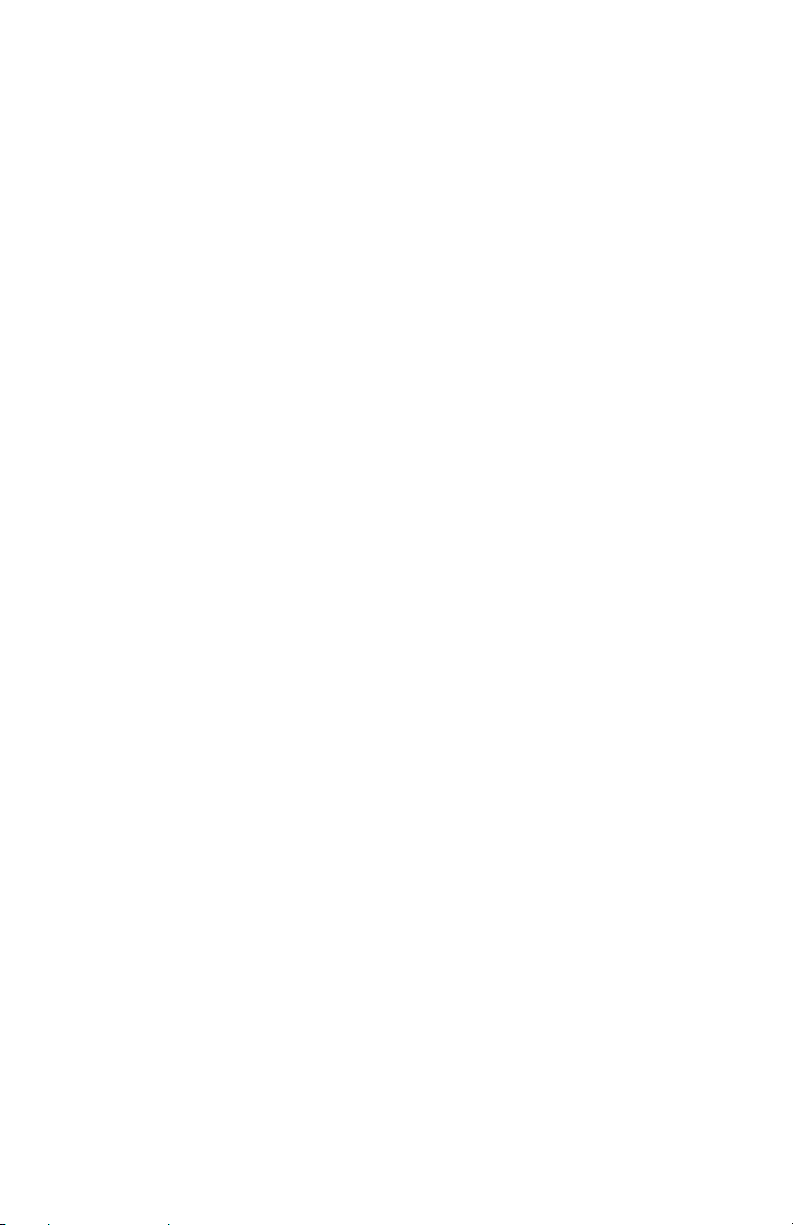
Guía del usuario de la HP photosmart 61220
Page 27

Cambio de los
4
ajustes de la
cámara
Puede modificar los ajustes de la cámara para adaptarlos a las
condiciones actuales y a sus preferencias. Por ejemplo, puede
configurar los ajustes de flash para que se adapten a las
condiciones de iluminación actuales. En este capítulo se describe
cómo:
z utilizar el flash
z cambiar la calidad de imagen
z cambiar la fecha y la hora
z cambiar el idioma.
z ajustar la pantalla de bienvenida
Utilización del flash
La cámara ofrece cuatro ajustes de flash: el valor de flash actual
aparece indicado por un icono en la LCD de estado. Además, si la
pantalla de imágenes está encendida, en la línea de estado
aparecerá un mensaje indicando el ajuste de flash.
Cada vez que se apaga la cámara y se vuelve a encender, el
ajuste de flash cambia automáticamente a AUTO FLASH. Si
cambia el ajuste del flash, permanecerá activo hasta que lo
vuelva a cambiar o hasta que apague y encienda la cámara.
Cambio de los ajustes de la cámara 21
Page 28

.
Icono Mensaje Descripción
FLASH
AUTOMÁTICO
OJO ROJO El flash se utilizará si es necesario. La reducción
FLASH
ENCENDIDO
FLASH
APAGADO
La cámara determina si se necesita el flash, en
función de las condiciones de iluminación. El
ajuste de flash cambia a FLASH AUTOMÁTICO
cada vez que se enciende la cámara.
del efecto de ojos rojos reduce la aparición de
ojos rojos en fotografías de personas o animales,
emitiendo varios destellos cortos para adaptar
sus ojos al flash, seguidos de un destello final
para tomar la fotografía. Si está tomando
fotografías de personas, pídales que no se
muevan hasta que se emita el destello final.
El flash se utilizará en todas las condiciones de
iluminación. La cantidad de luz emitida por el
flash se ajustará a las condiciones de
iluminación actuales. Utilice este ajuste cuando
la iluminación de toda la fotografía sea
suficiente, pero la iluminación del tema de
interés no lo sea, como en una situación de
contraluz. Esto se denomina habitualmente
"flash de llenado".
No se utilizará el flash, independientemente de
las condiciones de iluminación. Utilice este
ajuste en lugares donde no esté permitida la
fotografía con flash. Si es necesario, utilice un
trípode para sostener firmemente la cámara.
Puede que aparezca el mensaje SUJETAR
FIRME en la línea de estado cuando presione el
disparador.
Para cambiar el ajuste del flash
1 Encienda la cámara.
2 Presione repetidamente el
botón del
FLASH
( ) hasta
que el ajuste de flash
deseado aparezca en la
LCD de estado. Cada vez
que se presiona el botón ,
la cámara va cambiando
entre los cuatro ajustes de
flash disponibles.
Guía del usuario de la HP photosmart 61222
indicador de flash
botón de flash
Page 29

Nota El flash se recarga entre fotografías. Esto aparece
indicado por un icono parpadeante en la LCD de
estado. Cuando el icono del flash deje de
parpadear, podrá tomar otra fotografía con el flash.
Cambio de la calidad de imagen
La cámara tiene tres ajustes de calidad de imagen: BUENO,
MEJOR y ÓPTIMA. El ajuste de calidad actual aparece indicado
por una, dos o tres estrellas en la LCD de estado. Además, si la
pantalla de imágenes está encendida, en la línea de estado
aparecerá BUENO, MEJOR o ÓPTIMA.
El ajuste de calidad de imagen determina la calidad de las
imágenes y el número de imágenes que se pueden almacenar en
la memoria interna o en la tarjeta de memoria CF. Las fotografías
tomadas con mayor calidad de imagen ocupan más espacio en la
memoria, mientras que las fotografías tomadas con menor calidad
de imagen ocupan menos espacio.
A continuación se enumeran algunas notas importantes sobre el
ajuste de calidad de imagen:
z Puede utilizar ajustes de calidad diferentes para distintas
imágenes.
z La cámara utiliza el ajuste de calidad de imagen actual hasta
que se cambie, aunque se apague la cámara.
z Puesto que la calidad de imagen afecta al número de
imágenes que se pueden almacenar en la memoria o en una
tarjeta de memoria, el número de imágenes disponibles
(mostrado en la LCD de estado) cambia a medida que se
cambia la calidad de imagen.
Calidad de
imagen
BUENO Este ajuste de calidad de imagen
Cambio de los ajustes de la cámara 23
Descripción Resolución
(en píxeles)
es el que menos memoria ocupa.
Utilice este ajuste para tomar
fotografías que sólo vaya a enviar
por correo electrónico o mostrar
en Internet.
Zoom digital
desactivado:
592 por 400
Zoom digital
activado: 592
por 400
Page 30

Calidad de
imagen
Descripción Resolución
(en píxeles)
MEJOR Este ajuste produce imágenes de
ÓPTIMA Produce imágenes de la más alta
alta calidad y necesita menos
memoria que el modo ÓPTIMA.
Utilice este ajuste para tomar
fotografías que tenga previsto
imprimir a un tamaño de 13
por 18 cm (5 por 7 pulgadas) o
más pequeño. Es el ajuste
predeterminado.
calidad y es el ajuste que más
memoria utiliza. Utilice este ajuste
para tomar fotografías que tenga
previsto recortar y ampliar
utilizando software de edición de
imágenes, o imprimir a un tamaño
de 20 por 25 cm (8 por
10 pulgadas) o mayor.
Para cambiar la calidad de imagen
1 Encienda la cámara.
2 Presione repetidamente el
botón de
CALIDAD DE IMAGEN
( ) hasta que el nivel de
calidad deseado aparezca en
la LCD de estado.
Zoom digital
desactivado:
1792 por 1200
Zoom digital
activado: 896
por 600
Zoom digital
desactivado:
1792 por 1200
Zoom digital
activado: 896
por 600
indicador de
calidad de
imagen
indicador de
calidad de
botón de
Cambio de la fecha y la hora
La cámara tiene un reloj de tiempo real que graba la fecha y la
hora en que se toma cada fotografía. La cámara le pedirá que
introduzca la fecha y la hora en las siguientes situaciones:
z Cuando encienda la cámara por primera vez.
z Si la cámara ha permanecido sin energía eléctrica (se
agotaron las baterías o se retiraron de la cámara) durante un
periodo prolongado.
Guía del usuario de la HP photosmart 61224
Page 31

Nota Para su comodidad, la cámara mantiene la fecha y
la hora durante, al menos, 10 minutos después de
retirar las baterías usadas.
Para cambiar la fecha y la hora
1 Encienda la cámara.
2 Presione el mando dos veces para abrir el menú principal.
3 Gire el mando para desplazarse hasta el icono
INSTALAR y, a continuación, presione el mando
para abrir el menú INSTALAR.
4 Gire el mando para desplazarse hasta Fecha y hora y, a
continuación, presione el mando .
5 Seleccione el formato de fecha que desee utilizar. Puede elegir
los formatos MDA (mm/dd/aaaa), DMA (dd/mm/aaaa) o AMD
(aaaa/mm/dd).
6 Seleccione el día, el mes y el año.
7 Seleccione el formato de hora que desee utilizar: 12 horas o
24 horas.
8 Seleccione la hora y los minutos.
9 Para guardar sus ajustes, seleccione Salir.
Cambio del idioma de la cámara
Puede cambiar el idioma utilizado para mostrar los menús de la
cámara a cualquiera de los seis idiomas disponibles: inglés,
francés, alemán, español, italiano o japonés.
Para cambiar el idioma de la cámara
1 Encienda la cámara.
2 Presione el mando dos veces para abrir el menú principal.
3 Gire el mando para desplazarse hasta el icono
INSTALAR y, a continuación, presione el mando
para abrir el menú INSTALAR.
Cambio de los ajustes de la cámara 25
Page 32

4 Gire el mando para desplazarse a la fila de banderas y, a
continuación, presione el mando .
5 Gire el mando para desplazarse hasta el idioma deseado
y, a continuación, presione el mando .
Ajuste de la pantalla de bienvenida
La primera vez que se enciende la cámara, la pantalla de
bienvenida muestra el logotipo de HP Invent.
Puede configurar la pantalla de bienvenida para mostrar la
imagen que usted desee.
Para cambiar la imagen de la pantalla de bienvenida
1 Encienda la cámara.
2 Presione el mando para empezar a revisar las imágenes.
3 Gire el mando para desplazarse hasta la imagen que
desee utilizar como pantalla de bienvenida.
4 Presione el mando para abrir el menú principal.
5 Gire el mando para desplazarse hasta el icono
INSTALAR y, a continuación, presione el mando
para abrir el menú INSTALAR.
6 Gire el mando para desplazarse hasta Pantalla
bienvenida y, a continuación, presione el mando .
7 Gire el mando para
desplazarse hasta Esta imagen o
Logotipo HP y, a continuación,
presione el mando .
Guía del usuario de la HP photosmart 61226
Page 33

Cómo compartir e
5
Cuando haya tomado algunas fotografías con la cámara digital,
podrá utilizarlas de muchas maneras divertidas y creativas. Podrá
transferirlas desde su PC para utilizarlas en proyectos creativos, o
para compartirlas con sus familiares y amigos a través de
Internet. Si dispone de una impresora con una ranura para
tarjetas de memoria CompactFlash (CF), podrá imprimir las
imágenes directamente desde una tarjeta de memoria CF.
Visite el sitio Web de las cámaras HP photosmart en
www.hp.com/photosmart
maneras de utilizar sus imágenes para crear divertidos proyectos.
En este capítulo se describe cómo utilizar la cámara con los
siguientes equipos:
z equipo con Microsoft® Windows® o Microsoft Windows NT®
z equipo Macintosh
z un equipo en el que no se haya instalado el software de HP
imprimir imágenes
para obtener ideas y sugerencias sobre
z lector de tarjetas
z impresora equipada con un lector de tarjetas
Cómo compartir e imprimir imágenes 27
Page 34

Utilización de la cámara con un
equipo con Windows
Puede copiar las imágenes de la cámara digital a un equipo que
ejecute Microsoft Windows.
Requisitos del sistema para un equipo con
Windows
Para poder utilizarse con la cámara, su equipo debe cumplir los
siguientes requisitos mínimos.
Para conocer los requisitos del sistema actualizados, visite
www.hp.com/photosmart.
Sistema operativo
Procesador
Memoria (RAM)
Espacio libre en
disco duro
Pantalla
CD-ROM
Interfaz
Windows 98, Windows Millennium Edition
(Me), Windows XP, Windows 2000 o
Windows NT 4.0
Pentium® a 166 megahercios (MHz) o
equivalente (233 MHz para Windows XP)
Windows 98, Windows Me, Windows 2000:
32 MB
Windows NT 4.0: 64 MB
Windows XP: 64 MB (se recomienda 128 MB)
180 MB
640 x 480 píxeles, color de 256 bits
Cualquier velocidad
Windows 98, Windows Me, Windows XP y
Windows 2000: puerto USB
Windows NT 4.0: tarjeta de memoria CF y
lector de tarjetas (se deben comprar aparte)
Guía del usuario de la HP photosmart 61228
Page 35

Instalación del software en un equipo con
Windows
1 Introduzca el CD de la HP photosmart 612 en la unidad de
CD-ROM del equipo. La ventana de instalación aparecerá
automáticamente.
Nota Si no se abre la ventana de instalación, haga clic en
Inicio y luego en Ejecutar. Escriba X:\Setup.exe,
donde X es la letra de la unidad de CD-ROM.
2 Haga clic en Siguiente y, a continuación, siga las
instrucciones mostradas en la pantalla para instalar el
software.
Algunas versiones de la cámara se suministran con software
suplementario. Deje el CD-ROM de la HP photosmart 612 en la
unidad de CD-ROM del equipo y pase a la siguiente sección para
instalar el software suplementario.
Para instalar el software suplementario
1 Haga clic en Inicio, luego en Ejecutar y, en el cuadro Abrir,
escriba X:\Bonus\Setup.exe (donde X es la letra de unidad
asignada a la unidad de CD-ROM).
2 Haga clic en Aceptar y, a continuación, siga las instrucciones
mostradas en la pantalla para instalar el software
suplementario.
Conexión de la cámara a un equipo que
ejecute Windows
Antes de conectar la cámara al equipo, asegúrese de que ha
instalado el software.
Nota La cámara utiliza una conexión USB, por lo que no
es necesario apagar el equipo cuando conecte o
desconecte la cámara.
Cómo compartir e imprimir imágenes 29
Page 36

Para conectar la cámara a un equipo que ejecute Windows
1 Asegúrese de que la cámara está apagada.
2 Conecte el extremo más pequeño
del cable USB a la cámara.
3 Conecte el extremo plano del cable
a cualquier puerto USB del equipo.
Nota Cuando la cámara está
conectada al equipo, sólo
funciona el control de encendido.
Los otros botones de la cámara no responden.
Descarga de imágenes a un equipo con
Windows
La descarga es el proceso consistente en copiar imágenes desde
la memoria de la cámara al equipo. Si tiene una tarjeta de
memoria CF instalada en la cámara, las imágenes se copiarán
desde la tarjeta de memoria al equipo.
Puede descargar imágenes desde la cámara de tres maneras
diferentes: automáticamente, manualmente o conectando la
cámara como una unidad de disco. El método preferido es el
procedimiento de descarga automática. Los otros métodos se
describen en la documentación en línea incluida con el Software
de imágenes de fotografías HP.
Sugerencia Para conservar la energía de las baterías, puede
utilizar un adaptador de CA aprobado por HP
(opcional) cuando descargue imágenes al equipo.
Siga el procedimiento descrito en esta sección si el equipo
ejecuta Windows Me, Windows XP, Windows 2000 o Windows 98.
Guía del usuario de la HP photosmart 61230
Page 37

Para descargar imágenes automáticamente
1 Conecte la cámara al equipo mediante el cable USB.
2 Encienda la cámara.
La LCD de estado muestra PC para indicar que la cámara está
conectada a un equipo. Al cabo de unos segundos se iniciará
el software. Siga las instrucciones incluidas en el software
para completar el proceso de descarga.
Nota Para realizar una pausa en el proceso de descarga
automática, haga clic en cualquier lugar de la
ventana del Software de descarga automática de
imágenes HP.
Si no tiene ninguna imagen en la cámara cuando la
conecte al equipo, el software intenta descargar
imágenes y, a continuación, le informa de que no se
ha encontrado ninguna imagen nueva.
Puede configurar el Software de descarga automática de
imágenes HP para que determinadas tareas se lleven a cabo
automáticamente después de descargar las imágenes desde la
cámara. Puede:
z ver automáticamente las imágenes
z imprimir automáticamente las imágenes
z organizar automáticamente una página de un álbum de
fotografías
Para configurar las tareas automáticas, en la ventana del
Software de descarga automática de imágenes HP, haga clic en
Opciones de tareas. Para obtener más información, haga doble
clic en el icono Referencia rápida HP - Imágenes de fotografías
que se instala en el escritorio con el software.
Cómo compartir e imprimir imágenes 31
Page 38

Utilización de la cámara con un equipo que
ejecute Windows NT 4.0
Windows NT 4.0 no admite la interfaz USB, por lo que no podrá
conectar la cámara directamente al equipo. Puede guardar las
imágenes en una tarjeta de memoria CF (se debe adquirir aparte)
y después transferirlas desde la tarjeta al equipo a través de una
ranura de tarjetas de memoria de una impresora HP equipada con
una, o a través de un lector de tarjetas.
Para utilizar una impresora HP provista de una ranura de
tarjetas de memoria
Siga las instrucciones de la documentación de la impresora para
transferir imágenes desde la tarjeta de memoria al equipo que
ejecute Windows NT 4.0 a través de la ranura de tarjetas de
memoria de la impresora.
Para utilizar un lector de tarjetas de memoria CF
1 Asegúrese de que la cámara está apagada.
2 Extraiga la tarjeta de memoria CF de la cámara.
3 Introduzca la tarjeta de memoria CF en la ranura de tarjetas de
memoria CF del lector de tarjetas.
4 Encienda el equipo, si todavía no lo ha hecho.
5 Haga doble clic en el icono Software de imágenes de
fotografías HP en el escritorio de Windows. Se abrirá la
ventana principal del Software de imágenes de fotografías HP.
6 Haga clic en Descargar imágenes en la ventana principal.
Puesto que no se encuentra una cámara USB, el software
mostrará una ventana de diálogo en la que puede seleccionar
la letra de unidad del lector de tarjetas de memoria CF.
7 En la ventana de diálogo, seleccione la letra de la unidad
(como H:) del lector de tarjetas de memoria CF.
8 Inicie el Software de descarga automática de imágenes HP y
realice los pasos para descargar las imágenes.
Guía del usuario de la HP photosmart 61232
Page 39

Utilización de la cámara con un
equipo Macintosh
Requisitos del sistema para un equipo
Macintosh
Para poder utilizarse con la cámara, su equipo Macintosh debe
cumplir los siguientes requisitos mínimos. Para conocer los
requisitos del sistema actualizados, visite www.hp.com/
photosmart.
Sistema operativo
Procesador
Memoria (RAM)
Espacio libre en
disco duro
Pantalla
CD-ROM
Memoria virtual
Macintosh OS 8.6 o posterior
Power PC a 233 MHz
64 MB (se recomienda 128 MB)
OSX requiere 128 MB
150 MB
800 x 600 píxeles, color de 16 bits
Cualquier velocidad
Ajuste recomendado a 96 MB para ejecutar el
software Arcsoft
Cambio del ajuste Modo de conexión del PC
Antes de poder descargar imágenes desde la cámara a un equipo
Macintosh, debe cambiar el ajuste de conexión en el menú
INSTALAR.
1 Encienda la cámara.
2 Presione el mando dos veces para abrir el menú principal.
3 Gire el mando para desplazarse hasta el icono
INSTALAR.
4 Presione el mando para abrir el menú INSTALAR.
Cómo compartir e imprimir imágenes 33
Page 40

5 Gire el mando para desplazarse hasta Modo de
conexión del PC y, a continuación, presione el mando .
6 Gire el mando para desplazarse hasta Unidad de disco
y, a continuación, presione el mando .
Instalación del software en un equipo
Macintosh
Puede descargar imágenes al equipo manual o automáticamente.
Para utilizar la función de descarga automática del software,
instale ArcSoft PhotoImpression con el software del CD de la
cámara.
1 Introduzca el CD de la HP photosmart 612 en la unidad de
CD-ROM del equipo.
2 Haga doble clic en el icono del CD en el escritorio.
3 Haga doble clic en la carpeta del idioma adecuado y luego en
el icono del instalador.
4 Siga las instrucciones mostradas en la pantalla para instalar el
software.
Algunas versiones de la cámara se suministran con software
suplementario. Deje el CD-ROM de la HP photosmart 612 en la
unidad de CD-ROM del equipo y pase a la siguiente sección para
instalar el software suplementario.
Para instalar el software suplementario
1 Haga doble clic en el icono de la carpeta Bonus.
2 Haga doble clic en el icono del instalador para Panorama
Maker o PhotoFantasy.
3 Siga las instrucciones mostradas en la pantalla para instalar el
software.
Guía del usuario de la HP photosmart 61234
Page 41

Conexión de la cámara a un equipo Macintosh
Nota La cámara utiliza una conexión USB, por lo que no
es necesario apagar el equipo cuando conecte o
desconecte la cámara.
Para conectar la cámara a un equipo Macintosh
1 Asegúrese de que la cámara está apagada.
2 Conecte el extremo más pequeño
del cable USB (suministrado) a la
cámara.
3 Conecte el extremo plano del cable
a cualquier puerto USB del equipo.
Nota Cuando la cámara está
conectada al equipo, sólo
funciona el control de encendido. Los otros botones
de la cámara no responden.
Descarga de imágenes a un equipo Macintosh
La descarga de imágenes es el proceso consistente en copiar
imágenes desde la cámara al equipo. Si tiene una tarjeta de
memoria CF instalada en la cámara, las imágenes se copiarán
desde la tarjeta de memoria al equipo.
Puede descargar imágenes desde la cámara de dos maneras
diferentes: automáticamente o montando la cámara como una
unidad de disco. El método preferido es el procedimiento de
descarga automática.
Cómo compartir e imprimir imágenes 35
Page 42

Sugerencia Para conservar la energía de las baterías, puede
utilizar un adaptador de alimentación de CA
aprobado por HP (opcional) cuando descargue
imágenes al equipo.
Para descargar imágenes automáticamente a un equipo
Macintosh
1 Conecte la cámara al equipo mediante el cable USB.
2 Encienda la cámara.
La LCD de estado muestra PC para indicar que la cámara está
conectada a un equipo.
3 Si aparece la pantalla de bienvenida en la pantalla del equipo,
haga clic en OK.
4 Después de unos segundos, el software comienza a descargar
las nuevas imágenes de la cámara al equipo. Para realizar una
pausa en el proceso de descarga automática, haga clic en
Pausa.
Puede configurar el software para que determinadas tareas se
realicen de forma automática después de que se descarguen las
imágenes de la cámara. Para acceder a estas opciones, haga clic
en Opciones.
Cuando se hayan descargado todas las nuevas imágenes al
equipo, se abrirá el software ArcSoft PhotoImpression y podrá ver,
editar, imprimir y crear proyectos con las imágenes.
Para obtener más información, consulte la ayuda del software
ArcSoft.
Sugerencias para descargar imágenes a un
equipo Macintosh
z Cuando descarga imágenes al equipo, siguen estando
almacenadas en la cámara hasta que se eliminen. Si toma
nuevas fotografías y después vuelve a descargar imágenes, el
software de descarga automática hará caso omiso de las
imágenes antiguas. De esa manera, no acabará teniendo
varias copias de la misma imagen en el equipo.
Guía del usuario de la HP photosmart 61236
Page 43

z Si no hay imágenes nuevas en la cámara cuando la conecte al
equipo, no tendrá lugar la descarga automática.
z En la ventana Opciones, puede desactivar la función de
descarga automática. Para volverla a activar, abra la ventana
Opciones de la carpeta ArcSoft PI.
z Asegúrese de recordar dónde están almacenadas las
imágenes en el disco duro del equipo. De manera
predeterminada, las imágenes se almacenan en la carpeta de
PhotoImpression, por ejemplo, Macintosh HD:ArcSoft
PI:Photos:2002.07.04. Si decide eliminar la carpeta ArcSoft
PI, antes deberá mover las imágenes a otra carpeta. Si no lo
hace, se borrarán las imágenes del disco duro cuando se
elimine la carpeta de PhotoImpression.
Descarga de imágenes sin utilizar
el software de la cámara
Cuando no esté en su casa, podrá descargar imágenes a un
equipo en el que no esté instalado el software de la cámara.
Nota Asegúrese de que el equipo dispone de un puerto
USB y del sistema operativo Windows 2000 o
Windows ME o posterior, o bien Macintosh OS 8.6 o
posterior.
Para descargar imágenes a un equipo con Windows o un
Macintosh
1 Cambie el Modo de conexión del PC de la cámara a Unidad
de disco. Para obtener más información, consulte “Cambio del
ajuste Modo de conexión del PC” en la página 33.
2 Conecte la cámara al equipo con el cable USB.
3 Encienda la cámara. La LCD de estado mostrará PC para
indicar que la cámara está conectada al equipo. El equipo
reconoce la cámara como una unidad de disco.
4 Siga el procedimiento descrito a continuación para tener
acceso a las imágenes como archivos.
Cómo compartir e imprimir imágenes 37
Page 44

• Windows: Haga doble clic en el icono de la unidad de disco
recién asignada en Mi PC, o desplácese hasta la letra de la
unidad en el Explorador de Windows. Utilice los comandos
Copiar y Pegar para transferir las imágenes seleccionadas
a la unidad de disco duro.
• Macintosh: Haga doble clic en el icono de la unidad de
disco recién asignada que aparece en el escritorio y, a
continuación, arrastre y suelte los archivos seleccionados
en la unidad de disco duro.
Utilización de un lector de tarjetas
Puede utilizar un lector de tarjetas de memoria CF, como el
SanDisk ImageMate o un adaptador PCMCIA, para ver y guardar
archivos de imágenes en su equipo. Si ha guardado las imágenes
en una tarjeta de memoria CF y tiene instalado un lector de
tarjetas en su equipo, introduzca la tarjeta de memoria CF en el
lector de tarjetas. Podrá entonces tener acceso a las imágenes
almacenadas en la tarjeta de memoria CF de la misma manera
que si estuviesen almacenadas en un disquete. Consulte la
documentación del lector de tarjetas para obtener más detalles.
Los lectores de tarjetas se pueden adquirir en
www.hpshopping.com (sólo en algunos países), o en un
distribuidor de cámaras digitales o productos electrónicos.
Impresión de imágenes en un
impresora equipada con un lector
de tarjetas
Si su impresora dispone de una ranura para tarjeta de memoria
CF, como ocurre con la HP photosmart 1000 y otras impresoras
de series más altas, podrá imprimir sus imágenes directamente
desde la tarjeta. Para obtener más información, consulte la
documentación de la impresora.
Guía del usuario de la HP photosmart 61238
Page 45

Almacenar
6
imágenes en
la memoria
La primera vez que empiece a tomar fotografías con la cámara
digital, las imágenes se almacenarán en la memoria interna de la
cámara. De esta manera es muy fácil guardar las fotografías,
puesto que no se necesita película. En cualquier momento podrá
eliminar las imágenes que no desee de la cámara con el fin de
dejar sitio para nuevas imágenes.
Sin embargo, la cámara también dispone de una ranura para
“película” digital en forma de una tarjeta de memoria
CompactFlash (CF) (se debe adquirir aparte). La tarjeta es más
económica que la película convencional, ya que se puede volver a
utilizar una y otra vez. Si instala una tarjeta de memoria CF en la
cámara, las imágenes se almacenarán en la tarjeta, y no en la
memoria interna de la cámara.
Nota Si su equipo ejecuta Windows NT, o si no dispone
de un puerto USB, deberá almacenar las imágenes
en una tarjeta de memoria CF. Después podrá
utilizar un lector de tarjetas de memoria CF para
transferir las imágenes al equipo.
En este capítulo se describe cómo utilizar la cámara con o sin una
tarjeta de memoria CF y cómo copiar imágenes desde la memoria
interna a una tarjeta de memoria CF.
Sugerencia Mientras tenga instalada una tarjeta de memoria CF
en la cámara, sólo podrá tener acceso a las
imágenes almacenadas en la tarjeta de memoria
CF. Para obtener más información, consulte
“Utilización tanto de la memoria interna como de
una tarjeta de memoria CF” en la página 44.
Almacenar imágenes en la memoria 39
Page 46

Determinación del número de
fotografías que puede tomar
Puede almacenar hasta 113 imágenes en la memoria interna de la
cámara. El número de fotografías que puede tomar y almacenar
en el espacio restante de la memoria depende de varios factores.
A diferencia de la película convencional, cada imagen digital
ocupa una cantidad de espacio diferente en la memoria. Las
imágenes complejas y que contienen muchos detalles ocupan
más espacio, mientras que las imágenes simples ocupan menos
espacio. Las fotografías tomadas en tamaño completo ocupan
más espacio, mientras que las fotografías tomadas con el zoom
digital ocupan menos espacio. Sin embargo, el factor más
importante en cuanto al tamaño de la imagen es la calidad de
imagen que se haya seleccionado.
El número de imágenes restantes en la memoria aparece
indicado en la LCD de estado situada en la parte superior de la
cámara. Es un número aproximado que va disminuyendo a
medida que se toman fotografías.
Nota Puede tomar cada fotografía con un ajuste
diferente. A medida que se cambian los ajustes,
cambia el número de imágenes restantes que
aparece indicado en la LCD de estado.
El número de imágenes que puede almacenar en la cámara
depende principalmente de la calidad de imagen.
z Las fotografías tomadas con una calidad de imagen ÓPTIMA
(tres estrellas) son las que más memoria necesitan. Puede
almacenar aproximadamente 7 de estas imágenes en la
cámara.
z Las fotografías tomadas con una calidad de imagen MEJOR
(dos estrellas) necesitan menos memoria. Puede almacenar
aproximadamente 16 de estas imágenes en la cámara.
z Las fotografías tomadas con una calidad de imagen BUENO
(una estrella) son las que menos memoria necesitan. Puede
almacenar un máximo de aproximadamente 113 de estas
imágenes en la cámara.
Guía del usuario de la HP photosmart 61240
Page 47

número de
imágenes
restantes en la
memoria
Si la memoria interna está llena, aparecerá “0 como número de
fotografías restantes y se encenderá una luz roja a la izquierda
del visor cuando se presione el
pantalla de imágenes está encendida, en la línea de estado
aparecerá el mensaje MEMORIA LLENA.
Para seguir tomando fotografías, descargue imágenes al equipo y
elimínelas de la cámara, o instale una tarjeta de memoria CF.
Nota La cámara digital HP photosmart 612 se suministra
sin una tarjeta de memoria CF. Si no instala una
tarjeta de memoria CF, todas las imágenes se
almacenarán automáticamente en la memoria
interna.
DISPARADOR
. Además, si la
Utilización de una tarjeta de
memoria CF
Si instala una tarjeta de memoria CF, todas las imágenes tomadas
después de instalarla se guardarán en la tarjeta.
Nota Aunque haya espacio disponible en la memoria
interna, las imágenes se almacenarán en la tarjeta
de memoria CF.
Además, mientras la tarjeta de memoria CF esté instalada en la
cámara, todas las operaciones de la cámara afectarán a las
imágenes almacenadas en la tarjeta. El número de imágenes
restantes se refiere al de la tarjeta de memoria CF, y las imágenes
que revise se almacenarán en la tarjeta.
Cuando está instalada una tarjeta de memoria CF, en la LCD de
estado aparecen las letras CF.
Almacenar imágenes en la memoria 41
Page 48

indicador de tarjeta CF
Instalación de una tarjeta de memoria CF
Con la cámara digital sólo debe utilizar tarjetas
de memoria CF de tipo 1 certificadas por la
CompactFlash Association (CFA). Estas tarjetas
las fabrican varios proveedores y están
disponibles en diferentes tamaños de memoria.
Puede adquirir tarjetas de memoria CF
adicionales en www.hpshopping.com (sólo en algunos países),
o en un distribuidor de cámaras digitales o productos electrónicos.
Para instalar una tarjeta de memoria CF
1 Asegúrese de que la cámara está apagada.
PRECAUCIÓN Si introduce o retira una tarjeta de memoria CF
mientras la cámara está encendida, podrá dañarse
la tarjeta o se podrán perder las imágenes.
2 Abra la puerta del compartimento de la tarjeta de memoria CF.
3 Si en la cámara ya está instalada una
tarjeta, extráigala. Para ello, localice la
palanca situada en la parte inferior de la
cámara, debajo de la puerta del
compartimento de la tarjeta de memoria CF.
Deslícela hacia el centro de la cámara. La
tarjeta saldrá de la cámara.
4 Sujete la nueva tarjeta de memoria CF de
manera que el pequeño saliente de la parte posterior superior
de la tarjeta quede entre sus dedos, la cara con los pequeños
orificios quede orientada hacia la cámara y el saliente de la
parte posterior de la tarjeta quede orientada hacia la parte
frontal de la cámara.
palanca de
extracción de CF
Guía del usuario de la HP photosmart 61242
Page 49

5 Introduzca la tarjeta firmemente en el interior de la cámara.
PRECAUCIÓN La tarjeta debería introducirse fácilmente casi por
completo en el interior de la ranura. Si se detiene
cuando está introducida parcialmente, dé la vuelta a
la tarjeta y vuelva a intentarlo. No fuerce la tarjeta
cuando la introduzca en la cámara.
6 Empuje la tarjeta de memoria CF suavemente en el interior de
la cámara.
7 Cierre la puerta del compartimento de la tarjeta de memoria
CF.
Sugerencia Si no puede cerrar el compartimento de la tarjeta de
memoria CF, tal vez no la haya introducido
correctamente. Retírela y vuelva a intentarlo.
Comprobación del estado de la tarjeta de
memoria CF
Cuando está instalada una tarjeta de memoria CF en la cámara,
en la LCD de estado y en la línea de estado de la pantalla de
imágenes aparecen las letras CF.
Si la tarjeta de memoria CF está llena, aparecerá “0” como
número de fotografías restantes y se encenderá una luz roja a la
izquierda del visor cuando se presione el
Almacenar imágenes en la memoria 43
DISPARADOR
. Además, si
Page 50

la pantalla de imágenes está encendida, en la línea de estado
aparecerá el mensaje TARJETA CD LLENA para indicar que no
puede tomar más fotografías.
Si la tarjeta de memoria CF está dañada o no está formateada,
las letras CF aparecerán en la LCD de estado y parpadearán, y
en la pantalla de imágenes aparecerá un mensaje de error.
Para seguir tomando fotografías, intente lo siguiente.
z Si aparece una indicación de error de tarjeta inmediatamente
después de instalar una tarjeta de memoria CF nueva en
blanco, tal vez sea necesario formatearla.
z Si aparece el mensaje TARJETA CD LLENA en la pantalla de
imágenes después de tomar y almacenar satisfactoriamente
numerosas imágenes en la tarjeta de memoria CF, la tarjeta
está llena. Descargue las imágenes en el equipo y, a
continuación, elimine todas las imágenes de la tarjeta o vuelva
a formatearla.
z Si aparece una indicación de error y la tarjeta está formateada
y no está llena, tal vez esté dañada. Pruebe a volver a
formatear la tarjeta, o inténtelo con una tarjeta diferente.
Utilización tanto de la memoria
interna como de una tarjeta de
memoria CF
Si tiene imágenes almacenadas en la memoria interna e instala
una tarjeta de memoria CF, no podrá tener acceso a las imágenes
almacenadas en la memoria interna. Tiene dos opciones.
z Apagar la cámara, retirar la tarjeta y volver a encender la
cámara. Podrá tener acceso a las imágenes almacenadas en
la memoria interna.
z Copiar las imágenes desde la memoria interna a la tarjeta de
memoria CF y tener acceso a las imágenes desde la tarjeta.
Para copiar imágenes desde la memoria interna a una tarjeta
de memoria CF
1 Si todavía no lo ha hecho, instale una tarjeta de memoria CF
en la cámara.
Guía del usuario de la HP photosmart 61244
Page 51

2 Encienda la cámara.
3 Presione el mando dos veces para abrir el menú principal.
4 Gire el mando para desplazarse hasta el icono
INSTALAR y, a continuación, presione el mando
para abrir el menú INSTALAR.
5 Gire el mando para desplazarse hasta Copiar a tarjeta
CF y, a continuación, presione el mando .
Nota Al copiar imágenes desde la memoria interna a una
tarjeta de memoria CF no se sobrescribe el
contenido de la tarjeta de memoria. Si no hay
suficiente espacio en la tarjeta para almacenar
todas las imágenes de la memoria interna,
aparecerá un mensaje de error. Haga sitio en la
tarjeta de memoria CF o apague la cámara y
cambie la tarjeta de memoria.
6 Gire el mando para seleccionar Sí y, a continuación,
presione el mando .
Las imágenes se copiarán desde la memoria interna a la
tarjeta de memoria CF, y seguirán estando almacenadas en la
memoria interna hasta que las elimine. Si ha creado un orden
de impresión para esas imágenes, se copiará en la tarjeta de
memoria CF junto con las imágenes.
Formateo de la memoria
La memoria interna instalada en la cámara digital se ha
formateado en fábrica. En condiciones normales, no será
necesario formatearla. Sin embargo, si la cámara no almacena las
imágenes correctamente, tal vez desee intentar formatear la
memoria interna.
PRECAUCIÓN Al formatearla se eliminará todo lo que esté
almacenado en la memoria.
La mayoría de las tarjetas de memoria CF se suministran
formateadas. No obstante, si compra una tarjeta de memoria CF
que no está formateada, deberá formatearla para poder
Almacenar imágenes en la memoria 45
Page 52

almacenar imágenes en la misma. Si introduce una tarjeta nueva
formateada en la cámara y no funciona, pruebe a formatearla de
nuevo, ya que es posible que no se haya formateado
correctamente. También deberá volver a formatear las tarjetas
que se hayan utilizado anteriormente en una cámara diferente,
con el fin de optimizarlas para utilizarlas con su cámara.
Nota Puede volver a utilizar una tarjeta de memoria CF
que esté llena, formateándola. Al hacerlo se
eliminarán todas las imágenes y archivos de la
tarjeta. También puede utilizar el menú ELIMINAR
para borrar una o todas las imágenes de una tarjeta
de memoria CF.
Para formatear la memoria interna o una tarjeta de memoria CF
1 Encienda la cámara.
2 Presione el mando dos veces para abrir el menú principal.
3 Gire el mando para desplazarse hasta el icono
ELIMINAR y, a continuación, presione el mando
para abrir el menú ELIMINAR..
4 Gire el mando para desplazarse hasta Formatear
memoria o, si está instalada una tarjeta de memoria CF,
desplácese hasta Formatear tarjeta CF y, a continuación
presione el mando .
5 Gire el mando para seleccionar Sí y, a continuación,
presione el mando .
Cuando se haya formateado la memoria, en la pantalla de
imágenes aparecerá el mensaje NO HAY IMÁGENES EN LA
MEMORIA (o NO HAY IMÁGENES EN LA TARJETA CF).
PRECAUCIÓN Al formatear se elimina todo lo que hay almacenado
en la tarjeta de memoria CF, incluidos los archivos
de otros dispositivos, como equipos de bolsillo.
Asegúrese de que está formateando la tarjeta
correcta. Si no está seguro, compruebe el contenido
de la tarjeta antes de formatearla.
Guía del usuario de la HP photosmart 61246
Page 53

Mantenimiento
7
En este capítulo se describe cómo utilizar las baterías o un
adaptador de alimentación de CA para alimentar la cámara, cómo
cuidar de ella y cómo utilizarla de manera segura.
de la cámara
Alimentación de la cámara
La cámara digital se puede utilizar con baterías o con un
adaptador de alimentación de CA aprobado por HP. Para mayor
comodidad, utilice baterías cuando tome fotografías. Para
conservar la energía de las baterías, utilice un adaptador de
alimentación de CA (debe adquirirlo aparte) cuando revise
imágenes en la pantalla durante un periodo prolongado, o cuando
transfiera imágenes desde la cámara al equipo.
Determinación de la necesidad de cambiar las
baterías
El icono de batería de la LCD de estado indica el nivel de carga
de las baterías. Hay tres niveles de carga de las baterías: llena,
media y descargada.
Llenas Media Descargadas
Si el icono de la batería muestra que las baterías están
descargadas, deberá cambiarlas.
Mantenimiento de la cámara 47
Page 54

Nota Cuando el icono de baterías descargadas de la LCD
de estado empieza a parpadear, la energía está a
punto de agotarse. Deberá cambiar las baterías
para poder tomar otra fotografía.
La duración de las baterías depende de varios factores, incluidos
los siguientes:
z con qué frecuencia y durante cuánto tiempo se utiliza la
pantalla de imágenes
z la frecuencia con que se utiliza el flash
z el número de fotografías tomadas
z las condiciones de temperatura (si se utiliza la cámara en
temperaturas más frías, se reducirá la duración de las
baterías)
z el tipo de baterías (las baterías de litio para cámaras
fotográficas son las que más duran, y las alcalinas las que
menos)
Para prolongar la duración de las baterías:
z Cuando utilice la cámara con un equipo, o cuando utilice la
pantalla de imágenes durante un periodo prolongado, use un
adaptador de alimentación de CA aprobado por HP para
utilizarse con la cámara digital.
z Limite el uso de la pantalla de imágenes, excepto cuando
utilice un adaptador de alimentación de CA.
z Utilice únicamente baterías para cámaras digitales, como
baterías alcalinas, de litio o recargables de hidruro de metal de
litio (NiMH), que están disponibles en diversas marcas.
z Si utiliza baterías recargables, asegúrese de que se agoten
completamente y recárguelas siguiendo las instrucciones del
fabricante.
z Utilice únicamente baterías que estén en buen estado. No
debe instalar en la cámara baterías que presenten indicios de
fugas o corrosión, o que estén hinchadas.
Guía del usuario de la HP photosmart 61248
Page 55

Cambio de las baterías
La cámara utiliza cuatro baterías AA. Puede utilizar baterías AA
alcalinas o de litio para cámaras fotográficas, o baterías AA
recargables de NiMH. Puede adquirir baterías adicionales en un
establecimiento de cámaras fotográficas o de productos
electrónicos.
Nota Si decide utilizar baterías recargables, deberá
recargarlas en un dispositivo aparte, fuera de la
cámara. Las baterías no se recargan en la cámara
cuando se conecta un adaptador de alimentación de
CA.
Para introducir baterías nuevas
1 Asegúrese de que la cámara está apagada.
2 Para abrir el compartimento
de las baterías, deslice la
cubierta del compartimento
de las baterías en la
dirección indicada por la
flecha y, a continuación,
levántela.
3 Introduzca cuatro baterías
nuevas, asegurándose de
que los electrodos + / −
quedan orientados en la dirección correcta (consulte el
diagrama en el interior del compartimento de las baterías).
4 Cierre la cubierta del compartimento de las baterías
deslizándola y cerrándola.
PRECAUCIÓN Cambie todas las baterías al mismo tiempo. No las
cambie individualmente ni utilice baterías de tipos
diferentes. Siga siempre las instrucciones de la caja
de las baterías cuando las manipule o las tire a la
basura.
Mantenimiento de la cámara 49
Page 56

Utilización de un adaptador de alimentación
de CA
Para prolongar la duración de las baterías, utilice un adaptador de
alimentación de CA como fuente de alimentación cuando conecte
la cámara a un equipo o cuando utilice la pantalla de imágenes
durante un periodo prolongado.
PRECAUCIÓN Use únicamente un adaptador de alimentación de
CA aprobado por HP para utilizarse con la cámara.
Si emplea otro adaptador, se podrá invalidar la
garantía y podrá dañarse la cámara.
Los adaptadores de alimentación de CA están disponibles en
www.hpshopping.com (sólo en algunos países). Para ver las
especificaciones de los adaptadores de alimentación de CA, visite
el sitio Web de las cámaras HP photosmart en www.hp.com/
photosmart y haga clic en support.
Nota Un adaptador de alimentación de CA suministra
alimentación a la cámara pero no recarga las
baterías.
Para conectar un adaptador de alimentación de CA
1 Conecte el adaptador a una fuente de alimentación (como una
toma de alimentación o una regleta de conexiones).
2 Conecte el extremo redondo
del cable del adaptador a la
cámara.
Nota Si desea utilizar las
baterías,
desconecte el
adaptador de CA
de la cámara. Si el
adaptador de CA está conectado a la cámara,
aunque no esté conectado a una fuente de
alimentación, la cámara no utilizará las baterías.
Guía del usuario de la HP photosmart 61250
Page 57

Cuidado de la cámara y los
accesorios
Cámara
z Mantenga el objetivo limpio para tomar fotografías nítidas y
claras con el mejor enfoque posible. Utilice un paño suave y
seco que no suelte pelusa para limpiar suavemente el objetivo
y las pantallas de estado y de imágenes, con el fin de eliminar
las huellas de los dedos y el polvo.
z Limpie las superficies exteriores de la cámara con un paño
limpio y seco. No utilice nunca un paño áspero ni productos de
limpieza abrasivos que puedan rayar la cámara.
z No deje la cámara al sol ni en lugares muy calientes (por
ejemplo, en el interior de un automóvil) durante periodos
prolongados.
z Si tiene que mover la cámara de un lugar frío a uno caliente, o
viceversa, deje siempre que la cámara se ajuste a la
temperatura ambiente durante varios minutos antes de
utilizarla.
Tarjetas de memoria
z Para evitar que se borren los datos de una tarjeta de memoria
o se dañe la tarjeta, no la exponga al calor, la humedad o la
electricidad estática.
Mantenimiento de la cámara 51
Page 58

Precauciones de seguridad
z Para evitar el riesgo de descarga eléctrica, no abra la cámara
ni intente repararla usted mismo. Si es necesario repararla,
póngase en contacto con un centro de servicio autorizado de
HP.
z Mantenga la cámara seca. Si la cámara queda expuesta a una
humedad excesiva, no funcionará correctamente.
z Si penetra humedad en el interior de la cámara, deje de
utilizarla de inmediato. Deje que la cámara se seque
completamente al aire antes de volver a utilizarla.
z La cámara digital se suministra con cuatro baterías no
recargables. No intente recargar estas baterías. No mezcle
baterías nuevas y usadas o baterías de tipos diferentes. Siga
las instrucciones de seguridad del fabricante.
z Cuando tire las baterías, siga las instrucciones de reciclaje del
fabricante o las recomendaciones de su zona. No queme ni
perfore las baterías.
z Utilice únicamente el adaptador de alimentación de CA
aprobado por HP. Si no lo hace, podría dañar la cámara o
provocar un incendio. El uso de un adaptador de alimentación
de CA no aprobado por HP también invalidará la garantía de la
cámara.
Guía del usuario de la HP photosmart 61252
Page 59

Solución de
8
Este capítulo contiene información sobre los siguientes
elementos:
z solución de problemas
z mensajes de error
z soporte de HP
z garantía de la cámara
problemas
Problemas y soluciones
Problema Posible causa Solución
La cámara no
se enciende.
Las baterías no
están funcionando
correctamente.
Compruebe lo siguiente:
• El tipo de baterías que ha instalado
en la cámara podrá no ser del tipo
adecuado para una cámara digital.
Utilice únicamente cuatro baterías
AA de litio, alcalinas o NiMH para
cámara fotográfica.
• Asegúrese de que las baterías
están instaladas correctamente. Los
polos positivo y negativo pueden
estar invertidos.
• La carga de las baterías puede ser
baja, o puede estar completamente
agotada. Pruebe a instalar baterías
nuevas o recargadas.
Solución de problemas 53
Page 60

Problema Posible causa Solución
La cámara no
responde
cuando se
presiona un
botón.
El adaptador de
alimentación de CA
no funciona
correctamente.
Tiene un adaptador
de alimentación de
CA conectado a la
cámara, pero no
está conectado a
una toma de
alimentación.
La cámara está
apagada.
La cámara está
conectada a un
equipo.
Las baterías están
agotadas.
Es necesario
restaurar la cámara.
Compruebe lo siguiente:
• El adaptador de alimentación de CA
está conectado a una toma
eléctrica.
• Llega alimentación a la toma.
• El adaptador de alimentación de CA
no está dañado.
Cuando se conecta un adaptador de
alimentación de CA a la cámara, ésta no
utiliza las baterías aunque el adaptador
no esté conectado a una fuente de
alimentación. Si desea utilizar las
baterías, desconecte el adaptador de
alimentación de CA de la cámara. Si
desea utilizar alimentación de CA,
conecte el adaptador a una toma
eléctrica que funcione.
Encienda la cámara.
Si en la LCD de estado aparecen las
letras PC, los botones de la cámara no
responden.
Cambie las baterías.
Apague la cámara y vuelva a
encenderla.
Retire las baterías y vuelva a instalarlas.
Si está utilizando un adaptador de
alimentación de CA, desconéctelo de la
cámara, retire las baterías y vuelva a
instalarlas y, a continuación, vuelva a
conectar el adaptador.
Guía del usuario de la HP photosmart 61254
Page 61

Problema Posible causa Solución
Es necesario
cambiar las
baterías a
menudo.
El uso prolongado
de la pantalla de
imágenes consume
energía de las
baterías. La
descarga de
imágenes al equipo
también puede
consumir mucha
energía de las
baterías.
La cámara se
enciende y consume
energía de las
baterías cuando la
transporta suelta en
un bolso o una
mochila.
Las baterías de
NiMH que está
utilizando se
recargaron
incorrectamente.
Para prolongar la duración de las
baterías:
• Utilice siempre un adaptador de
alimentación de CA con la cámara
cuando use la pantalla de imágenes
durante un periodo prolongado y
cuando descargue imágenes al
equipo.
• Limite el uso de la pantalla de
imágenes.
• No utilice baterías alcalinas
normales. Compre baterías de
mayor calidad, como baterías
alcalinas o de litio de mayor
duración, o cambie a baterías
recargables de NiMH. Estas
baterías están disponibles en
diversas marcas.
La cámara siempre se debe llevar de
manera segura en un estuche.
Debe recargar las cuatro baterías de
NiMH después de que se hayan
descargado completamente cuatro
veces, con el fin de que alcancen su
nivel óptimo de capacidad y
rendimiento.
Aparece la
fecha y/o la
hora
incorrectas.
El idioma
configurado
en la cámara
es incorrecto.
Solución de problemas 55
Las baterías
estaban agotadas o
se retiraron de la
cámara durante más
de 10 minutos.
El idioma incorrecto
se seleccionó
cuando encendió la
cámara por primera
vez.
Vuelva a instalar las baterías y restaure
la fecha y la hora utilizando los menús
de la cámara. Para evitar perder la
información de la fecha y la hora,
cambie rápidamente las baterías
cuando su carga sea baja.
Cambie el idioma utilizando el menú
INSTALAR de la cámara.
Page 62

Problema Posible causa Solución
Se produce
un retraso
largo entre el
momento en
que se
presiona el
disparador y
el instante en
que la cámara
toma la
fotografía.
Aparece una
luz roja al
lado del visor
cuando se
presiona el
disparador.
La cámara todavía
está guardando la
última fotografía que
tomó.
El flash se está
recargando.
La iluminación es
escasa y el flash
está apagado.
No hay suficiente
espacio en la
memoria para tomar
la fotografía. (La
LCD de estado
muestra "0"
imágenes
restantes.)
Espere unos segundos hasta que la
cámara haya terminado de procesar la
imagen y, a continuación, presione el
DISPARADOR
recorrido. Cuando se encienda
constantemente una luz verde al lado
del visor, la cámara estará preparada
para tomar otra fotografía.
Antes de tomar otra fotografía con flash,
espere hasta que el icono del flash deje
de parpadear en la pantalla de estado
LCD.
Cuando está oscuro, la cámara necesita
un tiempo de exposición más largo.
Sujete la cámara firmemente hasta que
tome la fotografía, o bien mejore las
condiciones de iluminación o utilice el
flash.
Haga sitio en la memoria eliminando o
descargando imágenes, o seleccione un
ajuste de calidad de imagen menor.
Si no tiene instalada una tarjeta de
memoria CF, instale una con el fin de
disponer de más espacio para
imágenes. Si tiene instalada una tarjeta
de memoria CF, retírela y vea si tiene
espacio en la memoria interna (la
pantalla de estado LCD muestra un
número diferente de 0), o instale una
tarjeta de memoria CF nueva. Para
obtener más información, consulte
“Instalación de una tarjeta de memoria
CF” en la página 42.
hasta la mitad de su
La tarjeta de
memoria que está
instalada en la
cámara está dañada
o no está
formateada.
Dé formato a la tarjeta de memoria o
cámbiela por una tarjeta nueva
formateada.
Guía del usuario de la HP photosmart 61256
Page 63

Problema Posible causa Solución
Aparece una
luz amarilla al
lado del visor
cuando se
presiona el
disparador
hasta la mitad
de su
recorrido.
La imagen es
borrosa.
La cámara no
encuentra un
enfoque porque está
demasiado cerca del
tema que se desea
fotografiar.
La cámara no
encuentra un
enfoque porque el
tema que se desea
fotografiar no
proporciona
suficiente contraste
para el sistema de
enfoque automático.
La exposición tendrá
una duración
superior a 1/30 de
segundo porque la
iluminación es
escasa y se ha
apagado el flash.
El tema de interés
estaba demasiado
cerca del objetivo de
la cámara.
El enfoque automático de la cámara
tiene un alcance comprendido entre 20
cm e infinito, y enfoca el tema de interés
en el centro de la fotografía. Asegúrese
de que no está demasiado cerca del
tema que desea fotografiar, y que el
tema está en el centro de la fotografía.
Pruebe con un ángulo diferente, o
cambie la iluminación del tema de
interés. También puede utilizar el
bloqueo del enfoque para ajustar el
enfoque en un tema diferente. Para
obtener más información, consulte
“Utilización del bloqueo del enfoque” en
la página 9.
Intente las siguientes soluciones:
• Utilice el flash.
• Espere hasta que mejoren las
condiciones de la iluminación o
encienda las luces en la habitación.
• Utilice un trípode con el fin de
sostener la cámara para la
exposición de mayor duración.
El alcance del enfoque automático de la
cámara es de 20 cm desde la parte
frontal del objetivo hasta infinito. Para
obtener una imagen clara y nítida,
asegúrese de que el tema que desea
fotografiar se encuentra dentro de este
alcance.
El tema no estaba
centrado en la
fotografía, o no
proporcionó
suficiente contraste
para que la cámara
enfocase
correctamente.
El tema se movió
mientras tomaba la
fotografía.
Solución de problemas 57
Si no desea que el tema aparezca en el
centro de la fotografía, o si el tema
carece de contraste, utilice el bloqueo
del flash para ajustar el enfoque
automático de la cámara utilizando un
tema diferente. Para obtener más
información, consulte “Utilización del
bloqueo del enfoque” en la página 9.
Si está fotografiando un objeto en
movimiento, pruebe a utilizar el bloqueo
del flash.
Page 64

Problema Posible causa Solución
La imagen es
demasiado
oscura.
La imagen es
demasiado
brillante.
Movió la cámara
mientras tomaba la
fotografía.
No había suficiente
luz.
El flash estaba
encendido, pero el
tema estaba
demasiado alejado.
Una luz brilló detrás
del tema que estaba
fotografiando.
Un dedo obstruyó el
destello del flash.
El flash proporcionó
demasiada luz.
Una fuente natural o
artificial diferente del
flash proporcionó
demasiada luz.
Sujete la cámara firmemente mientras
presiona el
trípode.
Espere hasta que mejoren las
condiciones de iluminación natural,
incorpore iluminación indirecta o utilice
el flash para iluminar el tema que desee
fotografiar.
El flash sólo puede iluminar objetos
situados a un máximo de 2,5 metros de
la cámara. Asegúrese de que el tema de
interés está dentro del alcance del flash
cuando tome la fotografía.
Utilice el ajuste FLASH ENCENDIDO
para iluminar el tema cuando haya
contraluz.
Asegúrese de alejar los dedos del flash
cuando esté preparado para tomar una
fotografía.
Cambie el ajuste del flash a AUTO o
APAGADO.
Pruebe a tomar la fotografía desde un
ángulo diferente. Evite dirigir la cámara
directamente hacia una luz brillante o
una superficie que refleje la luz en un
día soleado. Si hay luz detrás del tema
que desea fotografiar, utilice el ajuste
FLASH ENCENDIDO.
DISPARADOR
, o utilice un
Estaba demasiado
cerca del tema para
utilizar el flash.
Aléjese del tema o ajuste el flash a
FLASH APAGADO y vuelva a tomar la
fotografía.
Guía del usuario de la HP photosmart 61258
Page 65

Problema Posible causa Solución
Cuando se
conecta la
cámara al
equipo, el
software
informa que
no encuentra
la cámara.
El equipo no
reconoce la
cámara y no
se inicia la
descarga
automática de
imágenes.
La cámara está
apagada.
El cable USB no
está conectado
correctamente.
La cámara está
conectada al equipo
a través de un hub
USB que no es
compatible con la
cámara.
Es necesario
restaurar la cámara.
La cámara no está
configurada
correctamente para
su tipo de equipo.
El equipo Macintosh
tiene una versión
más antigua que OS
8.6, que no admite
almacenamiento en
masa USB.
Encienda la cámara.
Asegúrese de que el cable USB está
conectado firmemente en ambos
extremos.
Conecte la cámara directamente a un
puerto USB del equipo.
Apague la cámara y vuelva a
encenderla.
Abra el menú INSTALAR y compruebe
el ajuste de Modo de conexión del PC:
• Si está utilizando un equipo con
Windows, asegúrese de que Modo
de conexión del PC está ajustado
a Cámara digital.
• Si está utilizando un equipo
Macintosh, asegúrese de que Modo
de conexión del PC está ajustado
a Unidad de disco.
Vaya a la sección Support de
www.apple.com y descargue la
actualización USB Mass Storage
Support (versión 1.3.5).
La aplicación
Arcsoft/Photo
Impressions
cuando se
hace doble
clic en el
equipo
Macintosh
Solución de problemas 59
La memoria virtual
no se ha establecido
en al menos 96 MB.
Active la memoria virtual en el Panel de
control de memoria y establezca al
menos 96 MB.
Page 66

Mensajes de error
Si aparece un mensaje de error en la pantalla de imágenes,
intente una de las siguientes soluciones.
Mensaje de
error
TARJETA CF NO
VÁLIDA
NIVEL DE
BATERÍA
DEMASIADO
BAJO PARA
REALIZAR UNA
VISTA EN VIVO
DEBE
FORMATEAR LA
TARJETA CF
FECHA NO
VÁLIDA
NO HAY
IMÁGENES EN
LA TARJETA CF
Posible causa Solución
La tarjeta de memoria CF
está dañada.
La carga de las baterías es
insuficiente para mostrar
una vista previa de las
fotografías. Sin embargo,
puede tomar fotografías o
revisar las imágenes.
Es necesario formatear la
tarjeta de memoria CF.
Ha indicado una fecha no
válida, como el 31 de
febrero de 2002.
Ha intentado ver imágenes,
pero hay ninguna
almacenada en la tarjeta CF
que está instalada en la
cámara. (Este mensaje
aparece automáticamente
cuando se eliminan todas
las imágenes o se formatea
la tarjeta CF.)
Vuelva a formatear la tarjeta
de memoria CF o cámbiela.
Presione el botón
para apagar la pantalla de
imágenes y utilice el visor
para encuadrar las
fotografías.
Dé formato a la tarjeta de
memoria CF.
Utilice el mando para
especificar una fecha válida.
Tome una fotografía o
presione el botón .
Si tiene imágenes
almacenadas en la memoria
interna y desea verlas,
apague la cámara, retire la
tarjeta CF y vuelva a
encender la cámara. Para
obtener más información,
consulte “Utilización tanto de
la memoria interna como de
una tarjeta de memoria CF”
en la página 44.
NO HAY
IMÁGENES EN
LA MEMORIA
Ha intentado ver imágenes,
pero no hay ninguna
almacenada en la memoria
interna. (Este mensaje
aparece automáticamente
cuando se eliminan todas
las imágenes o se formatea
la memoria interna de la
cámara.)
Guía del usuario de la HP photosmart 61260
Tome una fotografía o
presione el botón .
Para obtener más
información, consulte
“Almacenar imágenes en
la memoria” en la página 39.
Page 67

Mensaje de
error
Posible causa Solución
NO HAY
ESPACIO
SUFICIENTE EN
LA TARJETA CF
Ha intentado copiar
imágenes desde la memoria
interna a una tarjeta CF,
pero el espacio disponible
en la tarjeta CF es
insuficiente para todas las
imágenes.
Elimine algunas de las
imágenes de la tarjeta CF o
cambie la tarjeta por otra con
más capacidad de
almacenamiento. O bien
extraiga la tarjeta, elimine
algunas de las imágenes de
la memoria interna y vuelva a
intentarlo.
Obtención de asistencia
Para garantizar unos resultados sin complicaciones, la cámara digital HP se
suministra con los galardonados centros de Soluciones y Servicios de HP. Si
desea realizar alguna pregunta o solicitud de reparación, Soluciones y Servicios
de HP le proporcionan la asistencia que necesita de forma rápida y sencilla.
Visita a los sitios Web de HP
Soporte para productos de HP
Visite www.hp.com/go/support para encontrar información sobre su modelo de
cámara. Después de que haya entrado en la sección que trata de su modelo de
cámara, podrá elegir información sobre la manera de configurarla y utilizarla,
descargar controladores, resolver un problema, realizar pedidos y obtener detalles
sobre la garantía.
Sitio Web de cámaras HP photosmart
Visite www.hp.com/photosmart para obtener:
Sugerencias para utilizar su cámara de manera más eficaz y creativa
z
Software y actualizaciones de controladores para su cámara digital HP
z
Solución de problemas 61
Page 68

Asistencia de HP
Si no encuentra una respuesta a su pregunta en los sitios indicados anteriormente,
visite www.hp.com/cposupport/mail_support.html
ponerse en contacto con HP por correo electrónico, teléfono y otras maneras.
. Desde allí podrá descubrir cómo
Visita a los sitios Web relacionados
Los vínculos que dan acceso a sitios Web de otras empresas se proporcionan
únicamente para su comodidad. HP no ha revisado todos estos sitios de otras
empresas, y no controla ni se responsabiliza de ninguno de estos sitios ni de su
contenido. Por tanto, HP no avala ni ofrece declaración alguna sobre estos sitios u
otra información, software o productos o materiales que puedan encontrarse en
los mismos, ni se responsabiliza de los resultados que puedan obtenerse de su
uso. Si usted decide tener acceso a los sitios de otras empresas, lo hará por su
propia cuenta y riesgo.
Contacto con Soporte al cliente de HP
Además de los anteriores sitios Web, puede ponerse en contacto con HP por
teléfono o por correo si necesita soporte y servicio para su cámara. Los precios, la
disponibilidad y el horario del soporte están sujetos a cambios sin previo aviso.
Cómo puede ayudarle HP
La línea directa de soporte de HP puede ayudar a resolver problemas de
preparación, instalación, configuración y manejo.
Si tiene alguna pregunta sobre sistemas operativos o configuraciones de red,
póngase en contacto con el distribuidor donde compró la cámara o con el
departamento interno de soporte. Si necesita ayuda para hardware o software no
suministrado por HP, póngase en contacto con el fabricante.
Antes de llamar
Tenga a mano la siguiente información antes de llamar:
número de serie (lo encontrará en la parte inferior de la cámara)
z
nombre del producto
z
fecha de compra
z
Guía del usuario de la HP photosmart 61262
Page 69

Obtención de soporte en Estados Unidos
Soporte telefónico gratuito durante un año
El soporte telefónico se ofrece gratis durante un año a partir de la fecha de
compra. En el caso de llamadas telefónicas de larga distancia, deberá pagar la
tarifa correspondiente.
Llame al número (1) (208) 323-5521.
Nuestro personal de soporte está disponible entre las 6 de la mañana y las 6 de la
tarde, de lunes a viernes, o de 9 de la mañana a 4 de la tarde los sábados.
Después del primer año
Llame al número (1) (208) 323-5521.
La tarifa es de 2,5 dólares por minuto, con un máximo de 25 dólares, que se
cargarán a su factura telefónica. Los cargos sólo empiezan a cobrarse cuando se
pasa su llamada a un técnico de soporte.
Si cree que su producto HP puede necesitar servicio, llame al Centro de Asistencia
al Cliente, donde podrán ayudarle a determinar si es necesario el servicio y le
dirigirán a un centro de servicio. De lo contrario, póngase en contacto con el
distribuidor donde compró el producto. O bien visite www.hp.com/cpso-support/
guide/psd/repairhelp.html para obtener la dirección de la oficina de ventas y
servicio más próxima.
Opciones de ampliación de garantía
Puede seleccionar una de las siguientes opciones de ampliación de garantía
(disponibles únicamente en EE.UU.):
Estándar con intercambio del producto al día siguiente
z
Protección contra daños accidentales con intercambio del producto al día
z
siguiente
Puede ampliar la garantía estándar de su producto a tres años con el
HP SupportPack. La cobertura del servicio comienza en la fecha de adquisición
del producto, y el SupportPack debe comprarse durante los 180 primeros días a
partir de la fecha de compra del producto. HP determinará el servicio de hardware
necesario en función del resultado de los programas de autocomprobación del
sistema ejecutados por el cliente durante la llamada inicial al centro Soluciones y
Servicios de HP. Si durante la llamada realizada al centro de soporte técnico se
determina que es necesario sustituir su producto, HP le enviará este producto de
recambio gratis al siguiente día laborable. También hay disponible como opción
una protección contra daños accidentales. Esta ampliación de garantía protege
contra deterioros accidentales tales como derramamiento de líquidos, caídas o
golpes. Estas dos ampliaciones de garantía ofrecen el máximo tiempo de
funcionamiento y productividad, la comodidad de una recogida en su propia casa,
y la entrega, embalaje y gastos de envío pagados por HP.
Para obtener más información, visite www.hp.com/go/hpsupportpack
número (1) (888) 999-4747.
o llame al
Solución de problemas 63
Page 70

Obtención de soporte en todo el mundo
Si necesita ayuda para su producto HP, llame a uno de los números indicados a
continuación para ponerse en contacto con el Centro de Asistencia del Cliente en
su país. La soporte telefónica es gratuita durante un año en Asia y el sur del
Pacífico, y durante 30 días en Oriente Medio y África.
Para obtener soporte telefónico en Europa, consulte los detalles y las condiciones
de la asistencia telefónica en su país visitando el siguiente sitio Web:
www.hp.com/go/support
llamar a HP al número indicado en este folleto. Debido a nuestros esfuerzos
constantes por mejorar nuestro servicio de soporte telefónico, le recomendamos
que visite nuestro sitio Web periódicamente para obtener nueva información
acerca de las características y la prestación del servicio.
Si cree que su producto HP puede necesitar servicio, llame al Centro de Asistencia
al Cliente, donde podrán ayudarle a determinar si es necesario el servicio y le
dirigirán a un centro de servicio. De lo contrario, póngase en contacto con el
distribuidor donde compró el producto. O bien visite www.hp.com/cpso-support/
guide/psd/repairhelp.html para obtener la dirección de la oficina de ventas y
servicio más próxima.
. Como alternativa, puede preguntar a su distribuidor o
Guía del usuario de la HP photosmart 61264
Page 71

Si el número que aparece a continuación ha cambiado, visite www.hp.com/
cposupport/mail_support.html para obtener uno nuevo. Puede obtener soporte en
lengua inglesa en Europa llamando al teléfono +44 (0)207 512 52 02.
Argentina
(5411) 4778 8380
0810 555 5520 (clientes del
interior)
Australia
+63 (3) 8877 8000
(o local (03) 8877 8000)
Austria
+0810 00 6080
Bélgica
Holandés: +32 (0)2 626 8806
Francés: +32 (0)2 626 8807
Brasil
(11) 3747 7799 (Zona de São
Paulo)
0800 157 751 (fuera de la Zona de
São Paulo)
Canadá
905 206 4663 (para obtener
soporte durante el periodo de
garantía)
877 621 4722 (para obtener
soporte una vez transcurrido el
periodo de garantía)
Chile
800 22 5547 (postventa para
usuarios de empresas)
800 360 999 (postventa para
usuarios domésticos)
China
+86 (10) 6564 5959
Colombia
+9 800 919 477
República Checa
+42 (0)2 6130 7310
Dinamarca
+45 39 29 4099
Egipto
+202 7956222 (o local 7956222)
Finlandia
+358 (0)203 47 288
Francia
+33 (0)1 43 62 34 34
Alemania
+49 (0)180 52 58 143 (0,24
marcos/minuto, 0,12 euros/minuto)
Grecia
+30 1 6073 603
Guatemala
1 800 999 5305
Hong Kong
+852 3002 8555
Hungría
+3 6 (0)1 3 82 1111
India
+91 11 682 6035
Indonesia
+62 (21) 350 3408
Irlanda
+353 (0)1 662 5525
Israel
+972 (0)9 952 48 48
Italia
+39 02 264 10350
República de Corea
+82 (2) 3270 0700 (Seúl)
82-80-999-0700 (fuera de Seúl)
Solución de problemas 65
Page 72

Malasia
+60 (3) 2695 2566 (Kuala Lumpur)
1 300 88 00 28 (Penang)
Sudáfrica
086 000 1030 (RSA)
+27-11 258 9301 (fuera de RSA)
México
52 58 9922 (Ciudad de México)
01-800-472-6684 (fuera de
Ciudad de México)
Oriente Medio/África
+44 (0) 207 512 52 02
Países Bajos
+31 (0)20 606 8751
Nueva Zelanda
+64 (9) 356 6640
Noruega
+47 22 11 6299
Perú
0 800 10111
Filipinas
+63 (2) 867-3551
Polonia
+48 22 865 98 00
Portugal
+351 21 3176333
Puerto Rico
1 877 232 0589
Rumania
+40 1 315 44 42
(o local 01 3154442)
España
+34 902 321 123
Suecia
+46 (0)8 619 2170
Suiza
+41 (0)848 80 11 11
Tai wán
+886 (2) 2717 0055
Tai landia
+66 (2) 661 4000
Turquía
+90 216 579 71 71
Ucrania
+7 (380-44) 490-3520
Emiratos Árabes Unidos
971 4 883 8454
Reino Unido (RU)
+44 (0) 207 512 52 02
Venezuela
800 47 777
(Caracas 207 8488)
Vietnam
+84 (0) 8 823 4530
Federación Rusa
+7 095 797 3520 (Moscú)
+7 812 346 7997
(San Petersburgo)
Singapur
+65 272 5300
Guía del usuario de la HP photosmart 61266
Page 73

Declaración de garantía limitada de
Hewlett-Packard
Producto HP Duración de la garantía
limitada
Software de imágenes de
fotografías HP
Cámara digital HP photosmart 612
1 HP le garantiza a usted, el cliente usuario final, que el hardware, los accesorios y
los suministros de HP estarán exentos de defectos materiales y de fabricación a
partir de la fecha de compra durante el periodo indicado anteriormente-. Si HP
recibe un aviso informándole de la existencia de tales defectos durante el periodo
de garantía, HP, a su entera discreción, podrá optar por reparar o sustituir los
productos que resulten ser defectuosos. Los productos de recambio podrán ser
nuevos o de rendimiento equivalente al de los productos nuevos.
2 HP garantiza que el software HP ejecutará sus instrucciones de programación a
partir de la fecha de compra, durante el periodo indicado anteriormente, sin
defectos materiales y de fabricación, siempre y cuando se instale y se utilice
correctamente. Si HP recibe un aviso informándole de la existencia de tales
defectos durante el periodo de garantía, HP sustituirá el software que no ejecute
sus instrucciones de programación debido a tales defectos.
3 HP no garantiza que los productos HP funcionarán ininterrumpidamente o sin
errores. Si HP fuese incapaz de reparar o sustituir un producto en un plazo de
tiempo razonable y restablecerlo al estado garantizado, usted tendría derecho a
recibir un reembolso del precio de compra previa devolución del producto.
4 Los productos HP pueden contener piezas reacondicionadas cuyo rendimiento es
equivalente al de las piezas nuevas, o que hayan sido sometidas a un uso
limitado.
5 La garantía no cubre defectos ocasionados por (a) mantenimiento o calibración
incorrectos o inadecuados, (b) software, interfaces, piezas o suministros no
proporcionados por HP, (c) modificación no autorizada o uso incorrecto, (d)
utilización fuera de las especificaciones ambientales publicadas del producto, o (e)
preparación o mantenimiento incorrecto del lugar de instalación.
6 EN LA MEDIDA EN QUE ESTÉ PERMITIDO POR LA LEGISLACIÓN LOCAL,
LAS GARANTÍAS ANTERIORES SON EXCLUSIVAS, Y NO SE OFRECEN
OTRAS GARANTÍAS O CONDICIONES, YA SEAN ESCRITAS U ORALES,
EXPRESAS O TÁCITAS, Y HP RECHAZA ESPECÍFICAMENTE TODA
GARANTÍA O CONDICIÓN IMPLÍCITA DE COMERCIABILIDAD, CALIDAD
SATISFACTORIA E IDONEIDAD PARA UN FIN CONCRETO. Algunos países,
estados o provincias no permiten limitaciones de la duración de una garantía
implícita, por lo que la limitación o exclusión anterior podrá no afectarle a usted.
Esta garantía le confiere derechos legales específicos, y también podrán
corresponderle otros derechos que varían de un país, estado o provincia a otro.
7 La garantía limitada de HP es válida en cualquier país o región donde HP cuente
con recursos de soporte para este producto y donde HP haya comercializado este
• 1 año para el hardware
• 1 año de soporte telefónico (EE.UU. y
Canadá , para otras zonas
geográficas, consulte “Obtención de
soporte en todo el mundo” en la
página 64)
Solución de problemas 67
Page 74

producto. El nivel del servicio de garantía que usted reciba podrá variar de
acuerdo con las normas locales. HP no modificará la forma, adecuación o función
del producto para que pueda funcionar en un país en el que no esté previsto su
funcionamiento por razones legales o reglamentarias.
8 EN LA MEDIDA EN QUE ESTÉ PERMITIDO POR LA LEGISLACIÓN LOCAL,
LOS RECURSOS INDICADOS EN ESTA DECLARACIÓN DE GARANTÍA SON
SUS RECURSOS ÚNICOS Y EXCLUSIVOS. A EXCEPCIÓN DE LO INDICADO
ANTERIORMENTE, EN NINGÚN CASO SE HARÁN RESPONSABLES HP O
SUS PROVEEDORES DE LA PÉRDIDA DE DATOS O DE DAÑOS DIRECTOS,
ESPECIALES, FORTUITOS, CONSECUENTES (INCLUIDA LA PÉRDIDA DE
BENEFICIOS O DE DATOS) O DE OTRO TIPO, INDEPENDIENTEMENTE DE
QUE ESTÉN BASADOS EN CONTRATO, NEGLIGENCIA U OTRA TEORÍA
JURÍDICA. Algunos países, estados o provincias no permiten la exclusión o
limitación de los daños fortuitos o consecuentes, por lo que la limitación o
exclusión anterior podrá no afectarle.
9 EN LA MEDIDA EN QUE ESTÉ PERMITIDO LEGALMENTE, LOS TÉRMINOS DE
GARANTÍA CONTENIDOS EN ESTA DECLARACIÓN NO EXCLUYEN,
RESTRINGEN NI MODIFICAN, SINO QUE SE UNEN A LOS DERECHOS
ESTATUTARIOS OBLIGATORIOS APLICABLES A LA VENTA DE ESTE
PRODUCTO A USTED.
Servicios de reparación de hardware
Si cree que su cámara, ADF o XPA puede necesitar servicio, llame al centro de
soporte al cliente, donde podrán ayudarle a determinar si es necesario el servicio y
le dirigirán a un centro de servicio. Para obtener más información, consulte
“Contacto con Soporte al cliente de HP” en la página 62. De lo contrario, póngase
en contacto con el distribuidor donde compró el producto. O bien visite
www.hp.com/cpso-support/guide/psd/repairhelp.html para obtener la
dirección de la oficina de ventas y servicio más próxima.
El servicio es gratuito durante el periodo de garantía. Una vez transcurrido el
periodo de garantía, se cobrará el servicio.
Guía del usuario de la HP photosmart 61268
Page 75

Apéndice A:
A
En este apéndice se describe lo siguiente:
z los símbolos de la LCD de estado
z los indicadores luminosos de la cámara
z las especificaciones de la cámara
Referencia
Símbolos de la LCD de estado
Icono Significado
Baterías cargadas
Baterías bajas, casi ha llegado el momento de cambiarlas
Baterías descargadas; potencia suficiente para algunas
fotografías
(parpadeante) Baterías descargadas; potencia insuficiente para
tomar fotografías
Flash automático encendido
Flash apagado
Flash encendido
Apéndice A: Referencia 69
Page 76

Icono Significado
Flash automático con reducción del efecto de ojos rojos activada
Calidad fotográfica BUENO
Calidad fotográfica MEJOR
Calidad fotográfica ÓPTIMA
Fotografía incluida en orden de impresión DPOF
Temporizador automático activado
Tarjeta de memoria CF instalada en la cámara
Zoom digital activado
Fotografías restantes
(parpadeante) Error de tarjeta de memoria CF
Cámara conectada a un equipo
Acercar
Alejar
Guía del usuario de la HP photosmart 61270
Page 77

Indicadores luminosos de la
cámara
indicador luminoso del temporizador
automático
Indicador
Estado Significado
indicador luminoso del visor
luminoso
Visor Verde La cámara ha conseguido el mejor
Amarillo La cámara no encuentra un enfoque, o la
Rojo La cámara no puede tomar una
enfoque y exposición, y está preparada
para tomar una fotografía.
duración de la exposición será superior a
1/30 de segundo.
fotografía por uno de los motivos
siguientes:
• la memoria interna está llena
• la tarjeta de memoria está llena o
dañada, no está formateada o no
está instalada
Temporizador
automático
Apéndice A: Referencia 71
Rojo –
parpadeante
El temporizador está realizando la
cuenta atrás de 10 segundos y después
tomará la fotografía.
Page 78

Especificaciones de la cámara
Sensor 2,31 megapíxeles, CCD de 1/2,6 pulgadas
Profundidad de color 30 bits
Resolución Ajustes de calidad fotográfica ÓPTIMA y MEJOR: 1792
Memoria interna 8 megabytes (MB)
Tarjeta de memoria CompactFlash de Tipo I; admite todas las
Sistema de objetivo Objetivo de 5 elementos; F2.8; enfoque automático a
Zoom zoom óptico de 2 aumentos
Zoom digital zoom digital de 2 aumentos
Modos de fotografía Una fotografía
Control de exposición Exposición automática
Abertura f/2.8 y f/8.0
Velocidad de obturación 1,4 ms a 320 ms
Enfoque Enfoque automático a través del objetivo (TTL); de 20
Sensibilidad ISO 100
Compensación de blanco Automática
Temporizador automático Retraso de 10 segundos
Visor Visor óptico
Flash Flash incorporado con alcance máximo de 2,5 metros;
LCD Pantalla LCD de color de 1,8 pulgadas con 61.600
Alimentación 4 baterías AA (incluidas) o adaptador de alimentación
Interfaz USB
Dimensiones 113 x 43 x 68 mm (longitud x anchura x altura)
Peso 186 g sin baterías
x 1200 píxeles
Ajuste de calidad fotográfica BUENO: 592 x 400
píxeles
capacidades de memoria
través del objetivo (TTL); 6,8 mm (equivalente a un
objetivo de 43 mm en una cámara de 35 mm con
película convencional)
cm a infinito
modos: automático, automático con reducción del
efecto de ojos rojos, encendido, apagado
píxeles (280 x 220); ampliación de reproducción de 3
y 6 aumentos
aprobado por HP opcional
Guía del usuario de la HP photosmart 61272
Page 79

Índice
A
72
abertura
actualizaciones de controladores
actualizaciones para controladores
adaptador de alimentación de CA
61
61
50
adaptador de alimentación. Consulte
adaptador de alimentación de CA
adaptador. Consulte adaptador de
alimentación de CA
adquisición
adaptador de alimentación de CA
HP SupportPack
lector de tarjetas
Ajuste Auto Flash
63
38
21
alcance
para el flash
para enfoque automático
58
57
alimentación
conservación
especificaciones
alimentación de la cámara
7, 8, 13, 30, 47
72
47
almacenar imágenes
determinar el número posible
en la memoria
39
ampliación de imágenes
ampliación de la reproducción
ampliación para la reproducción
ampliar imágenes
18
40
18
72
72
Apple Macintosh. Consulte equipo
Macintosh
archivo de formato de orden de
impresión digital (DPOF)
15
archivo DPOF (formato de orden de
impresión digital)
ArcSoft PhotoImpression
aumentar la memoria
15
37
56
automática
enfoque
9, 57
exposición
función de descarga
9
34, 37
automático
flash. Consulte flash
ayuda. Consulte asistencia al cliente
50
B
baterías
descargadas
desecho
69
52
determinación de la necesidad de
cambiarlas
47
es necesario cambiarlas a menudo
47, 69
iconos
instalación
niveles de carga
precauciones
prolongar la duración
puerta del compartimento
retirada
tipos que deben utilizarse
uso de recargables
bloqueo del enfoque
botón del temporizador
3
47, 69
52
48, 55
2
49
3, 48
48
9
10
C
calidad de imagen
BUENO, MEJOR y ÓPTIMA
23
cambio
efecto sobre la memoria
24
40
el que menos memoria ocupa
70
iconos
indicadores
notas importantes
resoluciones
calidad de imagen BUENO
2, 13, 23
23
23
23
calidad de las imágenes
BUENO, MEJOR y ÓPTIMA
23
cambio
efecto sobre la memoria
23
40
calidades de imagen MEJOR y
ÓPTIMA 24
cambio
ajuste automático de exposición y
9
enfoque
ajuste de flash
ajustes
baterías
calidad de imagen
cámara
fecha y hora
22
21
3, 49
23
63
4
55
23
Índice 73
Page 80

idioma
25
Modo de conexión con el PC
33
necesario con demasiada frecuencia
para las baterías
órdenes de impresión
pantalla bienvenida
tarjeta de memoria
55
14
26
42
carga
baterías
48
21
flash
cómo sujetar la cámara
cómo tomar fotografías
componentes de la cámara
7
7
1
conexión
a un equipo con Windows
a un equipo Macintosh
29
35
adaptador de alimentación de CA
conservación de energía
al descargar imágenes
automáticamente
30
7, 8
utilización de un adaptador de
alimentación de CA
contraluz
22
13
copia
imágenes a un equipo con
Windows 30
imágenes a un equipo Macintosh
imágenes desde la memoria interna a
una tarjeta de memoria
44
órdenes de impresión desde la
memoria interna a una tarjeta de
memoria
Copiar a tarjeta CF
cuidado de la cámara
45
44
51
D
demora del temporizador automático
descarga de imágenes
a un equipo con Windows
a un equipo Macintosh
descripción
pausa
27
31
sin utilizar el software
desecho de materiales
detener temporizador automático
dimensiones de la cámara
30
35
37
52
11
72
disparador
aparece una luz amarilla
aparece una luz roja
ubicación
2
57
56
utilización para ajustar el enfoque y la
exposición
9
50
35
72
E
eliminación
contenido de la memoria
imágenes de la memoria
45
16
encuadre de imágenes
cuando la precisión es importante
utilización de la pantalla de
imágenes 8
utilización del visor
7
utilización del zoom óptico y del
digital 10
enfoque
automáticamente
bloqueo
9
9
equipo con Windows
conexión de la cámara a
descarga de imágenes
instalación del software
requisitos del sistema
software suplementario
utilización de la cámara con
29
30, 37
29
28
29
28
utilización de la cámara con NT 4.0
equipo Macintosh
conexión de la cámara a
35
desactivación de la función de
descarga automática
descarga de imágenes
instalación del software
requisitos del sistema
sitio Web
59
software suplementario
sugerencias para descargar a
utilización de la cámara con
37
35, 37
34
33
34
36
33
especificaciones
adaptador de alimentación de CA
72
cámara
especificaciones de la pantalla LCD
estado
batería
47
tarjeta de memoria CF
(CompactFlash)
43
estroboscopio. Consulte flash
exposiciones
automática
pantalla
utilización del disparador
9
72
9
F
fecha
ajuste
24
en que se tomó la fotografía, dónde
aparece
14
8
32
50
72
Guía del usuario de la HP photosmart 61274
Page 81

incorrecto mostrado
pérdida
25
55
flash
ajuste desactivado
alcance
58
2, 22
botón
21, 69
iconos
indicador de ajuste
22
llenado
proporcionó demasiada luz
recarga
21, 23
ubicación
utilización
2
21
flash de relleno
22
2
58
22
formateo
memoria
45
tarjeta de memoria CF
(CompactFlash)
45
fotografías
ajustes para condiciones de
iluminación
cómo sujetar la cámara
cómo tomar
encuadre
22
7
7
8
enfoque y ajuste de la exposición
fecha en que se tomaron, dónde
aparece
indicador de restantes
14
utilización del flash
70
21
utilización del zoom óptico y del
digital 10
vista previa
8
imágenes
Consulte asimismo imágenes
fotografías. Consulte imágenes;
fotografías
G
grupos posando, utilización del
temporizador automático para
grupos, utilización del temporizador
automático para
11
guardar
de memoria a través de la calidad de
23
imagen
imágenes utilizando un lector de
tarjetas
38
H
hora
24
ajuste
incorrecto mostrado
55
9
11
25
pérdida
HP SupportPack
63
I
icono AUTO
icono de baterías descargadas
22
48, 69
icono de Referencia rápida HP -
Imágenes de fotografías
31
iconos
47, 69
batería
calidad de imagen
en la LCD de estado
21, 69
flash
FLASH AUTOMÁTICO
70
69
22
FLASH ENCENDIDO y FLASH
APAGADO
OJO ROJO
orden de impresión
22
22
14, 70
Referencia rápida HP - Imágenes de
fotografías
temporizador automático
31
70
idioma
cambio
25
incorrecto mostrado
55
iluminación
ajustes de flash
cuando es insuficiente
iluminación insuficiente
22
57
57
imágenes
0 restantes
acercar
almacenar
ampliación
borrosas, oscuras o brillantes
cambio de la calidad
56
10
39
18
57
23
copiar desde la memoria interna a una
tarjeta de memoria
descarga sin utilizar el software
44
37
descargar a un equipo con
Windows 30
descargar a un equipo Macintosh
destinada para impresiones de
tamaño reducido
destinadas a correo electrónico
destinadas a Internet
24
23
23
destinadas para recortarse y
ampliarse utilizando software de
edición de imágenes
24
determinación de la capacidad
almacenada
eliminación
encuadre
40
16
7, 8
35
Índice 75
Page 82

impresión
publicación
restantes
transferencia
ver
ver viñetas
5, 13
15, 27
27
2, 56
17
27
Consulte asimismo fotografías
imágenes almacenadas,
visualización 13
imágenes guardadas, ver
13
impresión
desde una tarjeta de memoria
imágenes
sin un equipo
15, 27
38
indicador de nivel de carga de las
2
baterías
indicador de zoom
2
indicadores
ajuste de flash
calidad de imagen
22
flash
imágenes restantes
nivel de carga de las baterías
orden de impresión
2
2, 23
2, 70
2
70
reducción del efecto de ojos rojos
tarjeta de memoria
temporizador automático
71
visor
zoom digital
2, 41, 70
2, 11, 71
2, 70
indicadores luminosos. Consulte
indicadores
información sobre garantía
63, 67
instalación
3, 49
baterías
muñequera
3
software en un equipo con
Windows 29
software en un equipo Macintosh
software suplementario
tarjeta de memoria
interruptor de alimentación
introducción de las baterías
34
42
2
3
L
la cámara no responde
54
LCD de estado
símbolos
ubicación
lector de tarjetas
69
2
38
lector de tarjetas de memoria
CompactFlash. Consulte lector de
tarjetas
27, 38
70
34
13
51
56,
71
71
71
limpieza de la cámara
línea de estado
luz amarilla al lado del visor
luz roja al lado del visor
luz verde al lado del visor
M
mando de control
mantenimiento de la cámara
2, 4
51
memoria
almacenar imágenes
aumentar
56
39
calidad de imagen que menos
memoria ocupa
efecto de la calidad de imagen
eliminación de imágenes
eliminación del contenido
especificaciones
insuficiente
interna de la cámara
41
llenas
necesaria para imágenes
23
40
16
45
72
56
6
40
requisitos para un equipo con
Windows
28
requisitos para un equipo
Macintosh 33
tarjeta CF (CompactFlash)
utilización con tarjeta de memoria
6
44
memoria flash. Consulte tarjeta de
memoria CF (CompactFlash)
memoria llena
mensaje CARGANDO FLASH
mensaje CF
41
21
41
mensaje DEBE FORMATEAR LA
TARJETA CF
mensaje FECHA NO VÁLIDA
mensaje FLASH AUTOMÁTICO
mensaje MEMORIA LLENA
60
60
22
41
mensaje NIVEL DE BATERÍA
DEMASIADO BAJO PARA
REALIZAR UNA VISTA EN
VIVO 60
mensaje NO HAY ESPACIO
SUFICIENTE EN LA TARJETA
61
CF
mensaje NO HAY IMÁGENES EN LA
MEMORIA
46, 60
mensaje NO HAY IMÁGENES EN LA
TARJETA CF
mensaje OJO ROJO
mensaje SUJETAR FIRME
mensaje TARJETA CD LLENA
46, 60
22
22
44
Guía del usuario de la HP photosmart 61276
Page 83

mensaje TARJETA CF NO VÁLIDA
mensaje ZOOM DIGITAL 2x
mensajes de error
60
60
10
mensajes FLASH ENCENDIDO y
FLASH APAGADO
menú AUMENTAR
22
5, 18
menú de reproducción. Consulte menú
principal
menú Eliminar
menú Fecha y hora
menú IMPRIMIR (DPOF)
menú Imprimir (DPOF)
menú INSTALAR
menú principal
menú SALIR
menú VER VIÑETAS
5, 16
25
5
15
5
5
5
5, 17
menús
AUMENTAR
Copiar a tarjeta CF
desplazamiento
elección del idioma
ELIMINAR
Eliminar
Fecha y hora
IMPRIMIR (DPOF)
Imprimir (DPOF)
INSTALAR
Modo de conexión con el PC
Pantalla bienvenida
principal
SALIR
salir sin realizar una selección
selección
VER VIÑETAS
Modo de conexión con el PC
5, 18
44
5
4
5
16
25
5
15
5
33
26
5
5
5
5
5, 17
33
modos
calidad de imagen
conexión con el PC
22
flash
fotografía
72
modos de fotografía
muñequera, asegurar
23
33
72
3
N
niveles de carga de las baterías
número de imagen, dónde aparece
número de imágenes restantes
47, 69
14
2, 14
números de teléfono para obtener
soporte
números para obtener soporte
63, 64
63, 64
O
objetivo
especificaciones
ubicación
oficinas de ventas y servicio
72
2
68
órdenes de impresión
14
agregar
copiar desde la memoria interna a una
tarjeta de memoria
creación y edición
dónde aparece
indicador
70
45
14
14
P
pantalla bienvenida
pantalla de imágenes
26
8
parpadeante
icono de batería
icono de tarjeta de memoria
48, 69
70
icono de temporizador automático
icono del flash
21
pausa mientras se descargan
imágenes 31
peso de la cámara
72
precauciones
baterías
52
seguridad
tarjeta de memoria
preparación de la cámara
problemas, solución
profundidad de color
52
51
3, 4
53
72
prolongación de la duración de las
baterías
publicación de imágenes
48, 55
27
R
ranura para tarjeta de memoria
6
recarga
baterías
48
21, 23
flash
reducción del efecto de ojos rojos
24
reloj
22, 70
requisitos
adaptador de alimentación de CA
49
baterías
equipo con Windows
equipo Macintosh
tarjetas de memoria
28
33
42
resoluciones
calidad de imagen
especificaciones
restauración de la cámara
23
72
54
71
50
Índice 77
Page 84

retirada
baterías
49
contenido de la memoria
imágenes de la memoria
tarjeta de memoria
42
45
16
S
salir de los menús de la cámara
5
seguridad
precauciones
servicios de reparación
sitio Web de cámaras HP photosmart
52
68
61
sitio Web de soporte para productos de
HP
61
sitios Web
adaptador de alimentación de CA
adquirir lectores de tarjetas
asistencia de HP
27, 61
cámara
62
50
38
descarga de software para el
Macintosh
59
detalles del soporte en todo el
mundo 64
HP photosmart
HP SupportPack
oficinas de ventas y servicio
otras empresas
soporte para productos de HP
ventas y servicio
sitios Web de otras empresas
61
63
63, 64
62
61
68
62
software
cómo obtener actualizaciones
descarga de imágenes
67
garantía
61
34
instalación en un equipo con
Windows 29
instalación en un equipo Macintosh
no encuentra la cámara
suplementario
29, 34
59
USB Mass Storage Support
34
59
Software de descarga automática de
imágenes
software suplementario
solución de problemas
34, 36
29, 34
53
soporte al cliente
contacto con
obtención
ponerse en contacto
sitios Web
soporte para trípode
soporte, cliente
SupportPack
62
61
62, 63, 64
62
2
61
63
T
tarjeta CF. Consulte tarjeta de memoria
CF (CompactFlash)
tarjeta de memoria CF (CompactFlash)
capacidad
comprobación del estado
descripción
formateo
indicador
instalación
palanca de expulsión
precauciones
puerta del compartimento
retirada
utilización
volver a utilizar
43
43
6, 39
45
2, 41, 70
42
2
51
2
42
41, 44
46
tarjeta de memoria CompactFlash (CF).
Consulte tarjeta de memoria CF
(CompactFlash)
temporizador automático
botón e indicador
11
cancelar
demora
72
70
icono
icono parpadeante
utilización
2, 11, 71
71
11
temporizador. Consulte temporizador
automático
transferencia de imágenes. Consulte
descarga de imágenes
U
USB
conexión a un equipo Macintosh
conexión con Windows
29
conexión con Windows NT 4.0
software Mass Storage Support
35
32
59
V
velocidad de obturador
velocidad del obturador
72
72
ver
imágenes almacenadas
imágenes utilizando la pantalla
13
5
imágenes utilizando un lector de
38
tarjetas
viñetas
versiones de software, obtención
17
viñetas, ver
17
61
visor
indicador luminoso
luz amarilla al lado de
2, 71
57, 71
Guía del usuario de la HP photosmart 61278
Page 85

luz roja al lado de
luz verde al lado de
utilización
56, 71
71
7
vista previa. Consulte ver
volver a formatear una tarjeta de
memoria
46
volver a utilizar una tarjeta de memoria
CF
46
Z
zoom
7, 10
zoom digital
botón e indicador
descripción
utilización
zoom digital de 2 aumentos
zoom óptico
zoom óptico de 2 aumentos
2, 70
1
10
1, 10, 72
1, 10, 72
1, 10, 72
Índice 79
Page 86

Guía del usuario de la HP photosmart 61280
